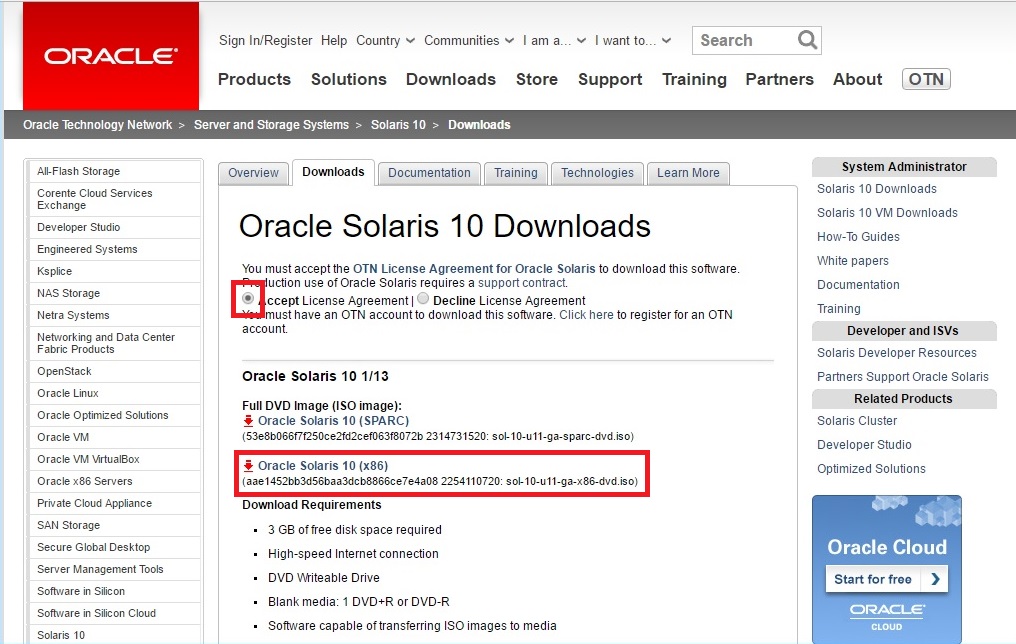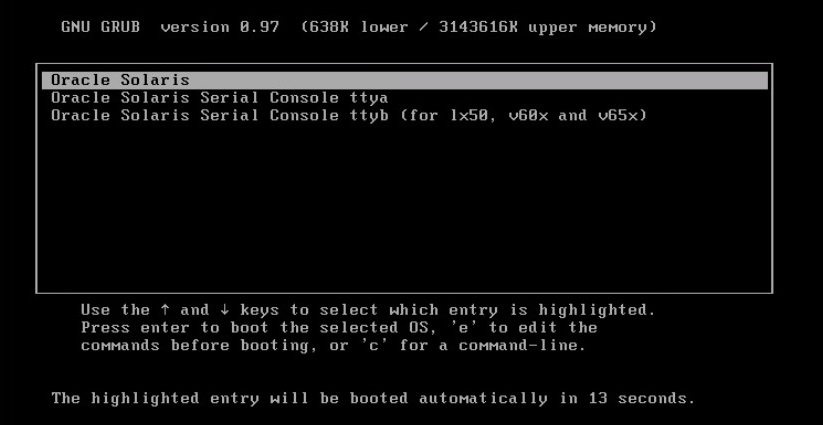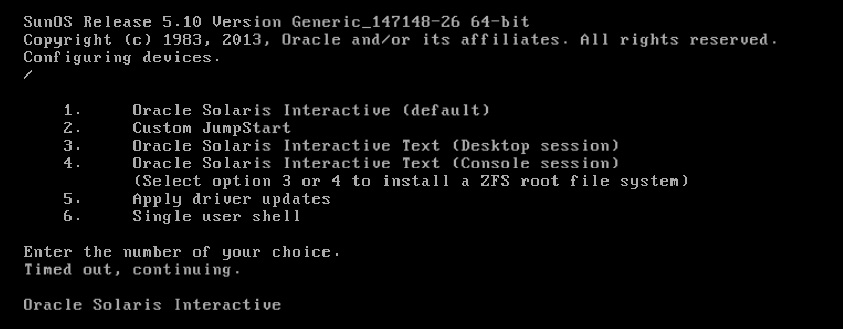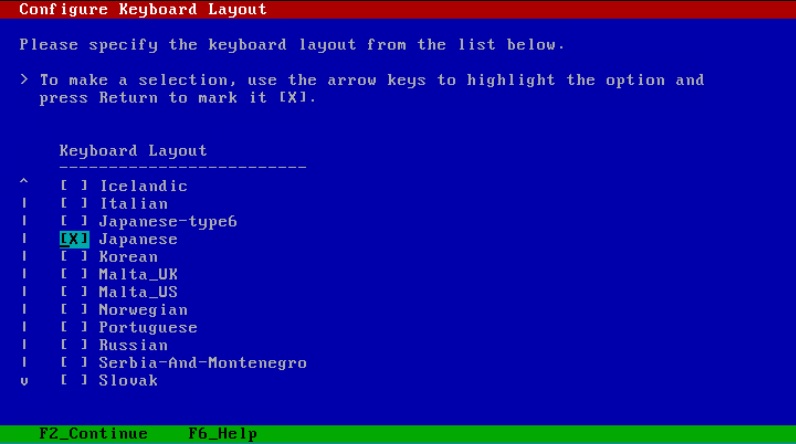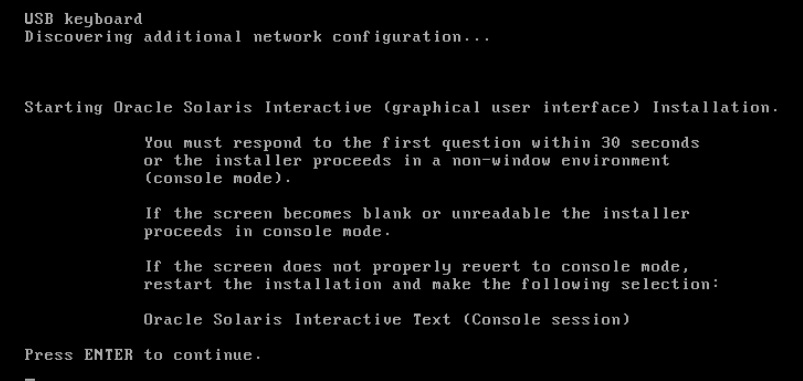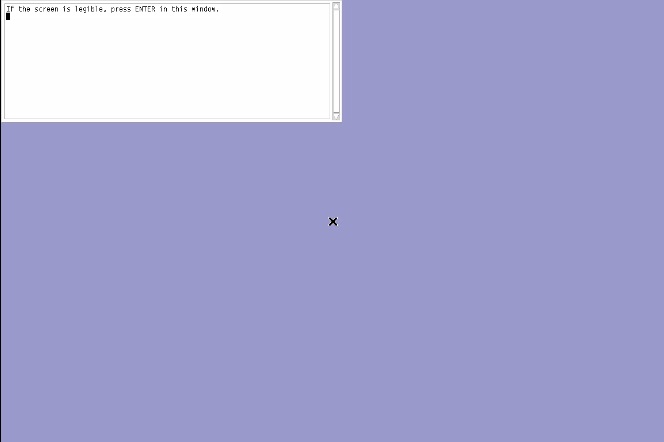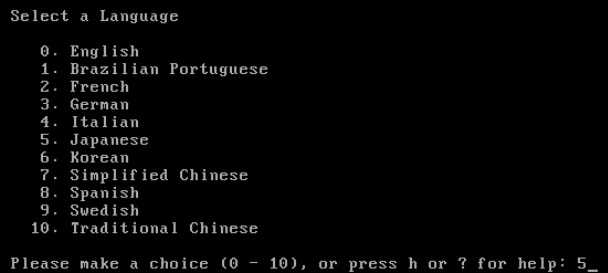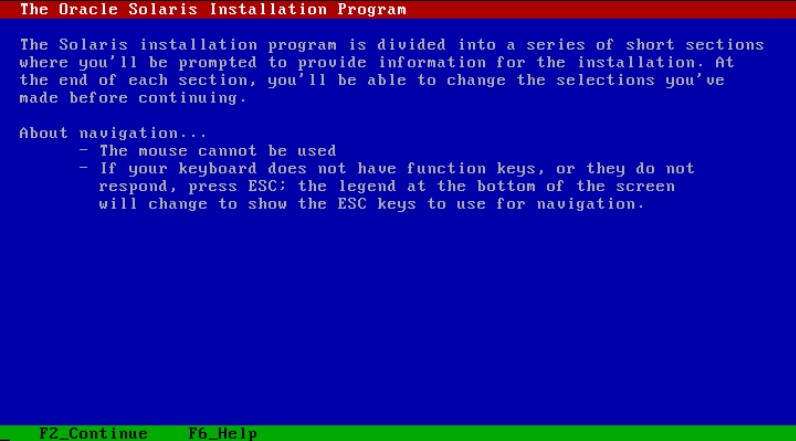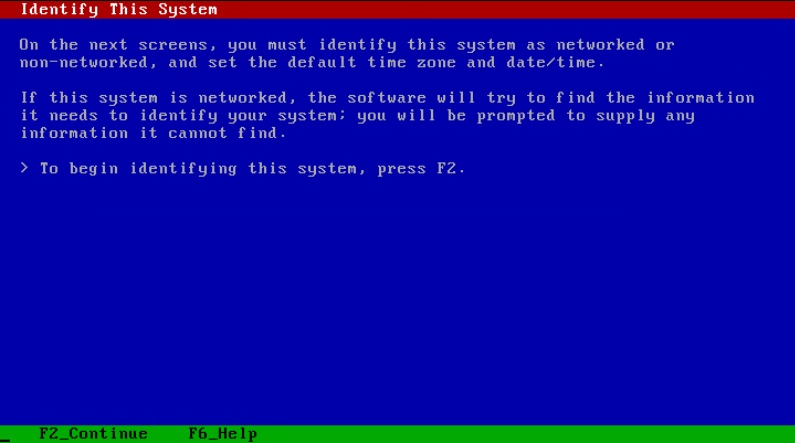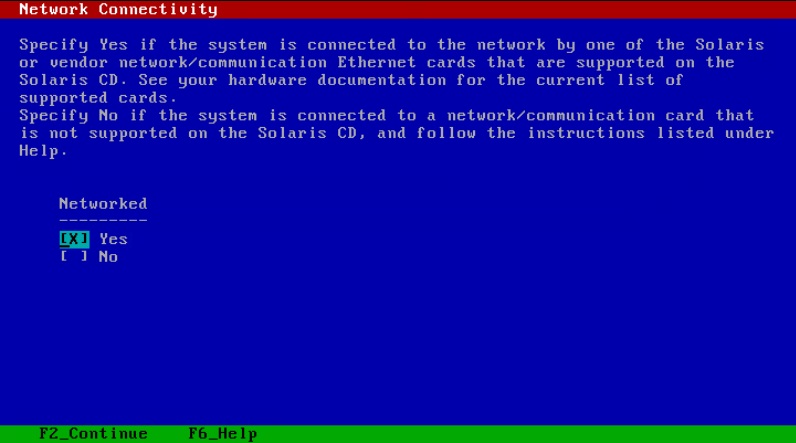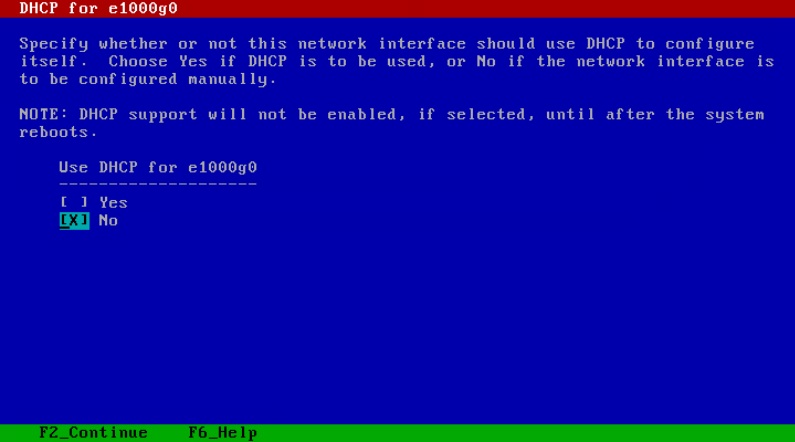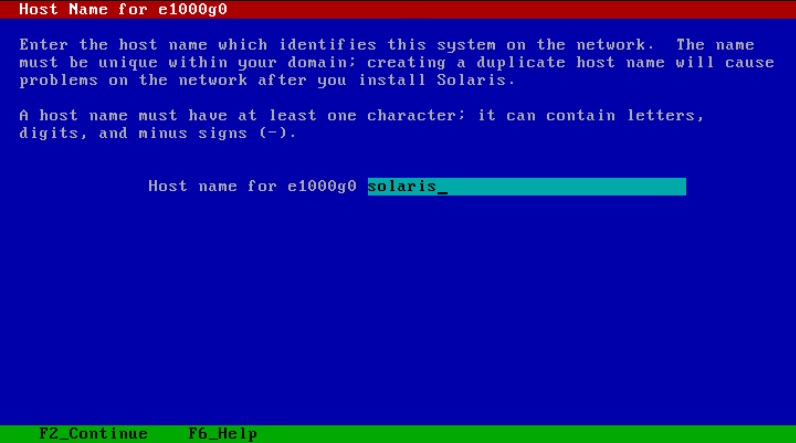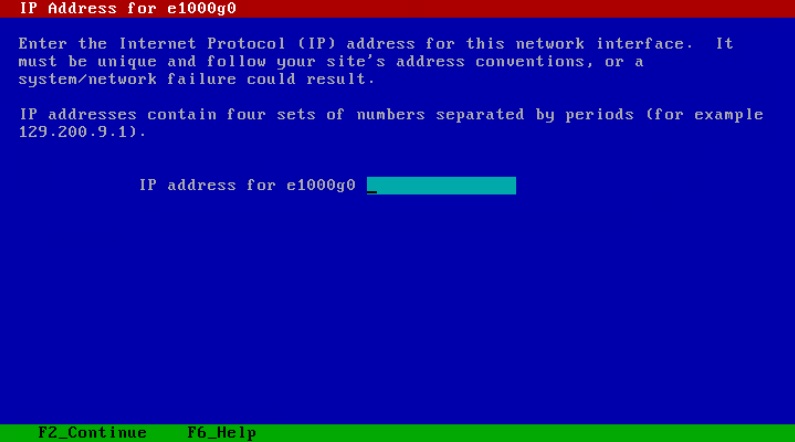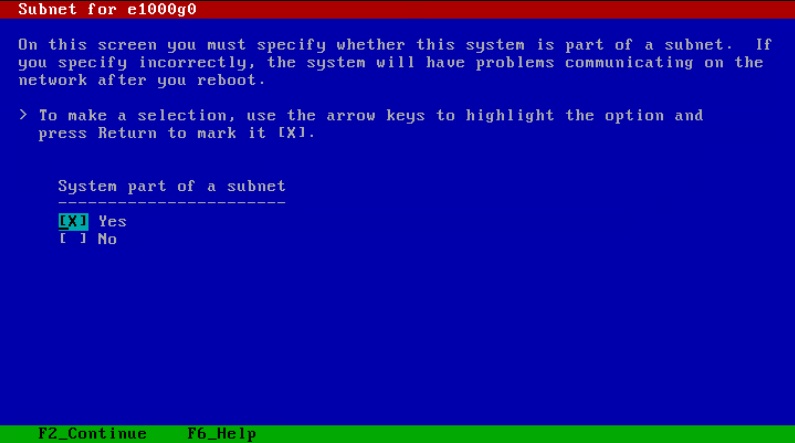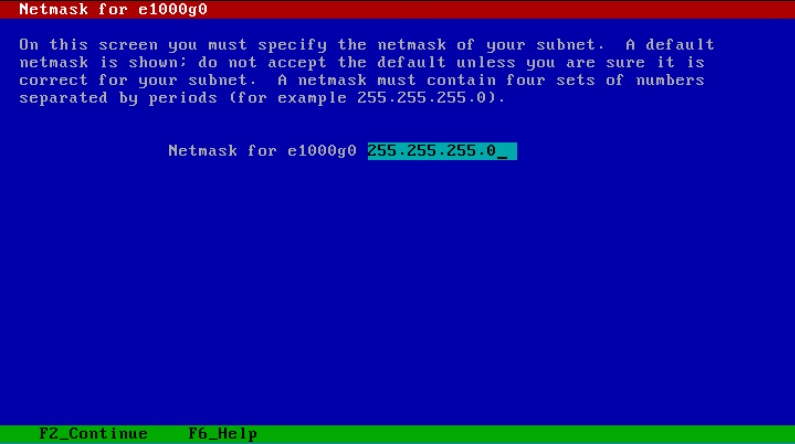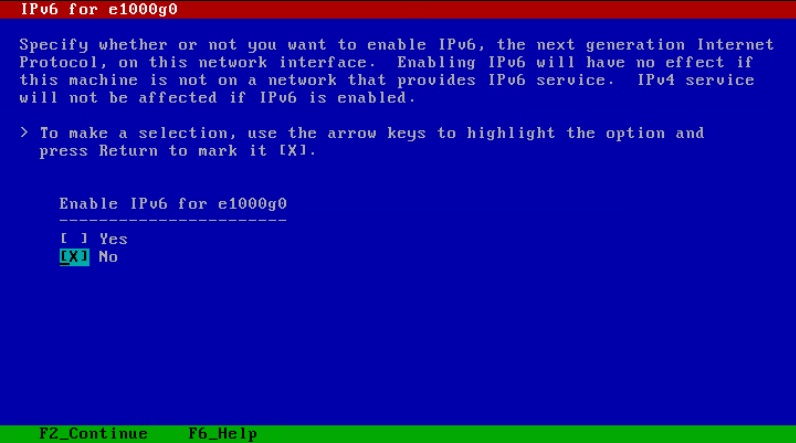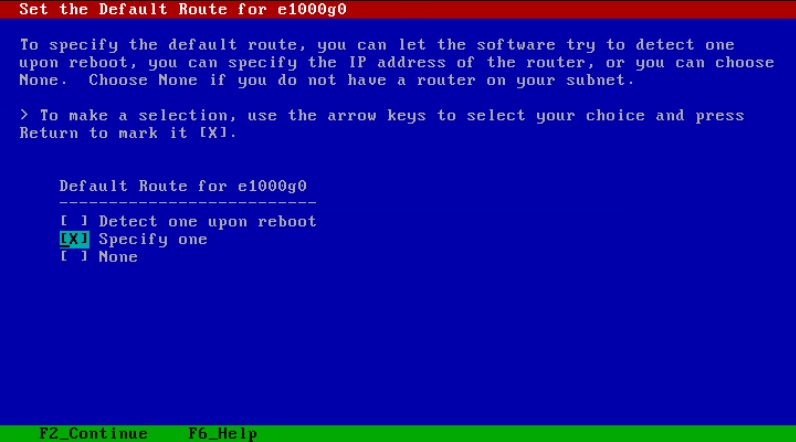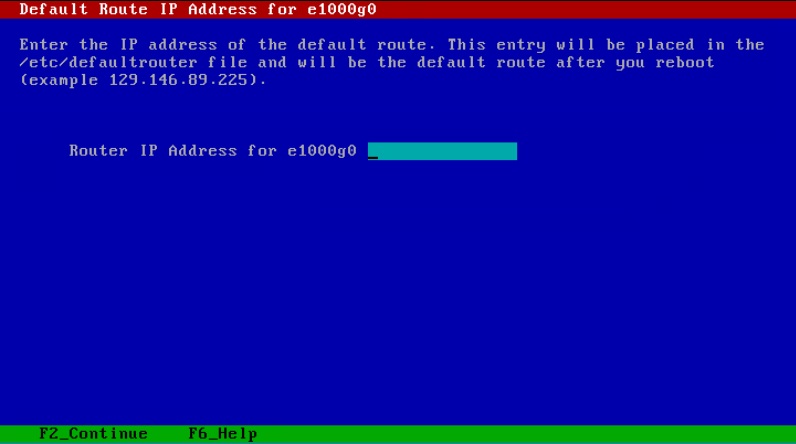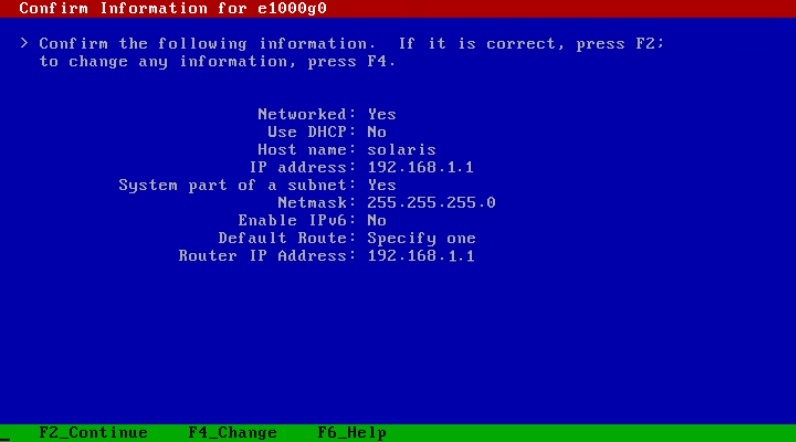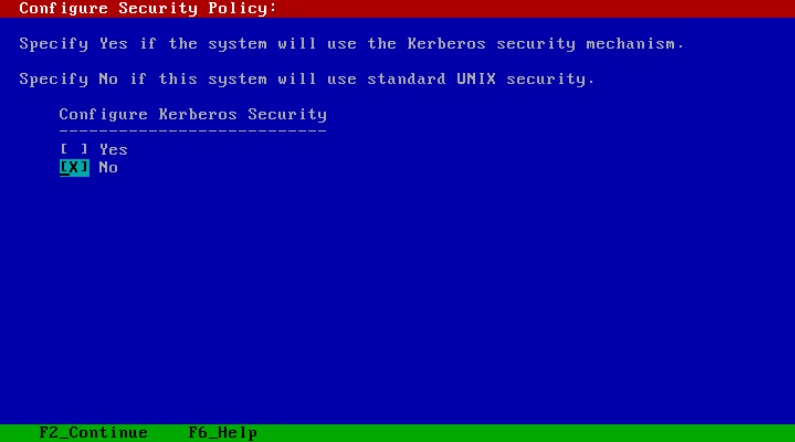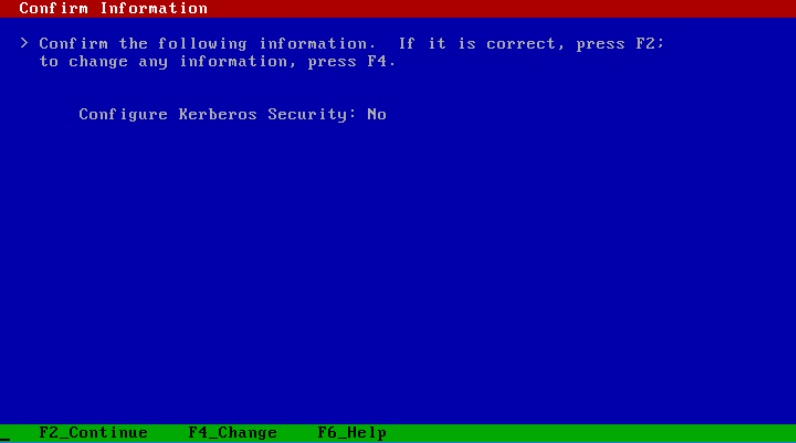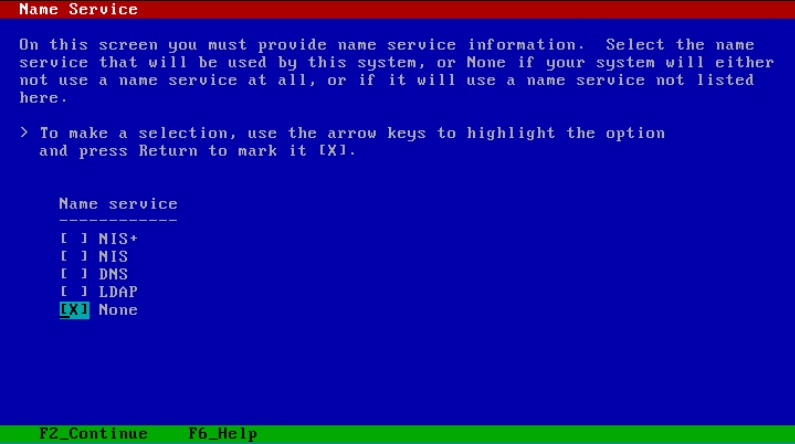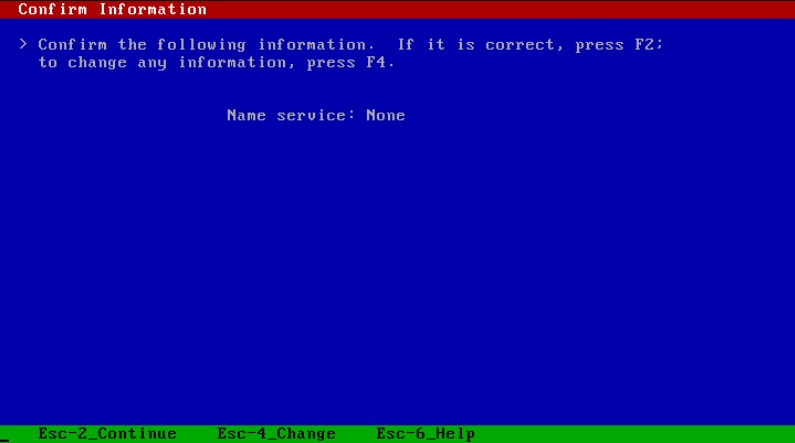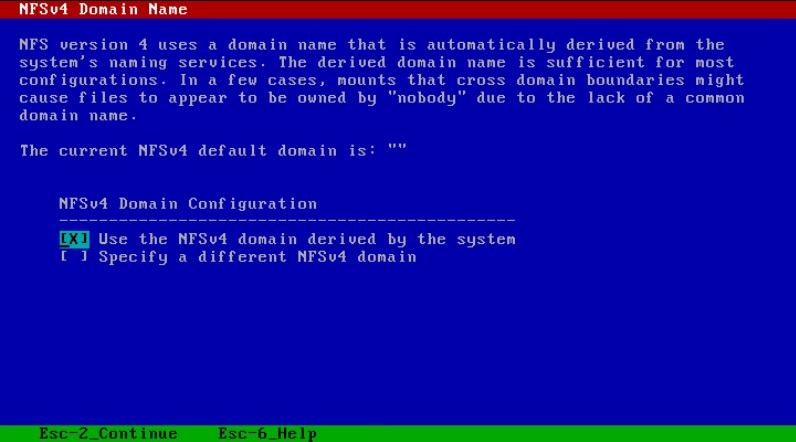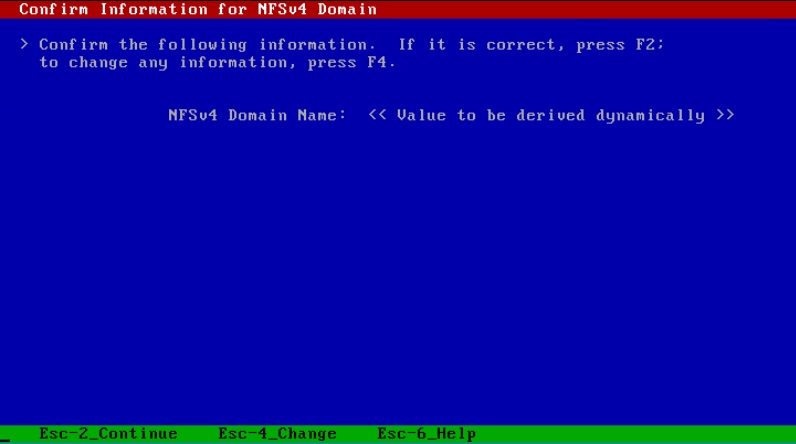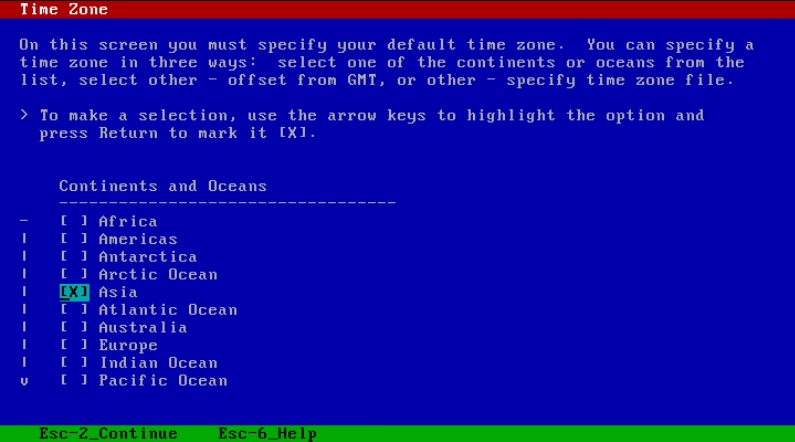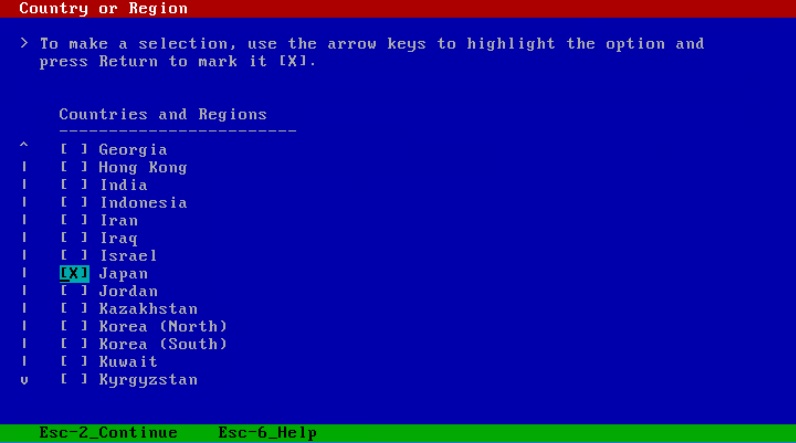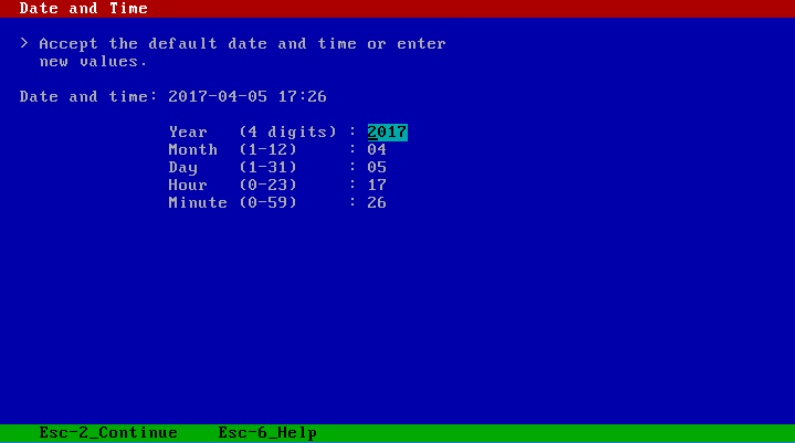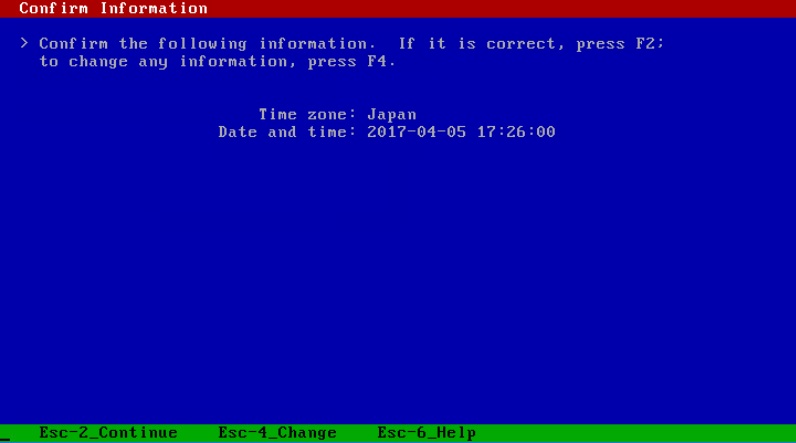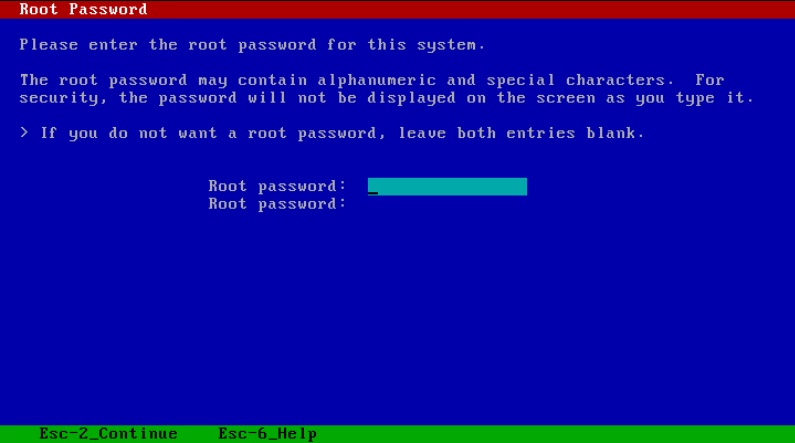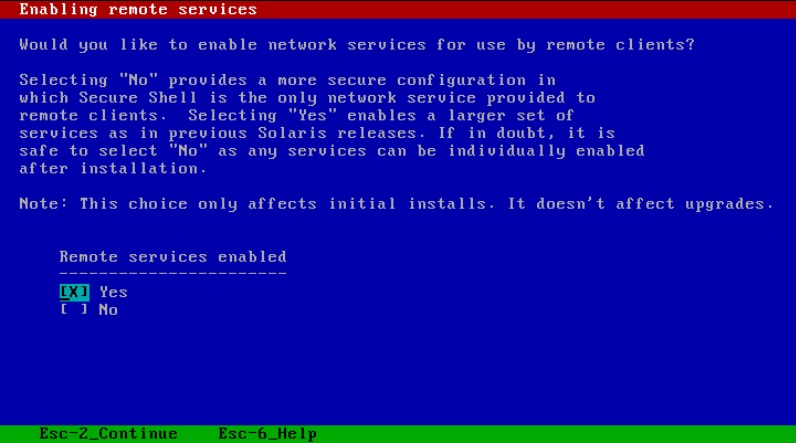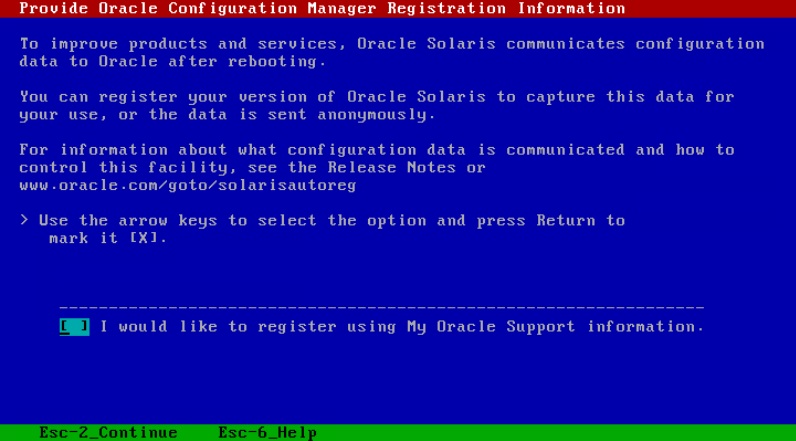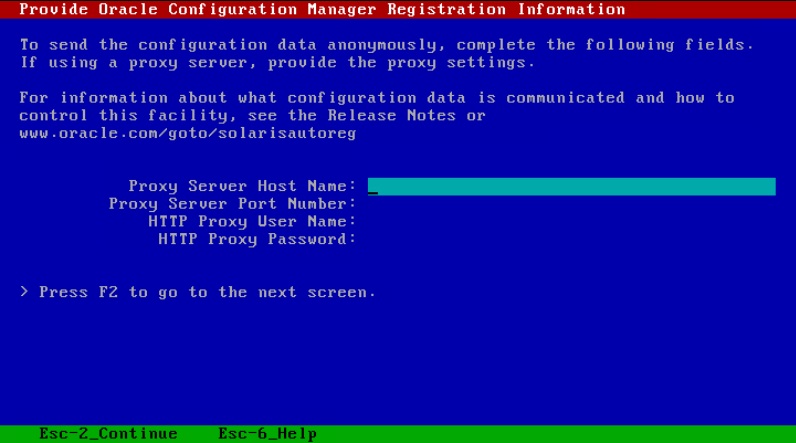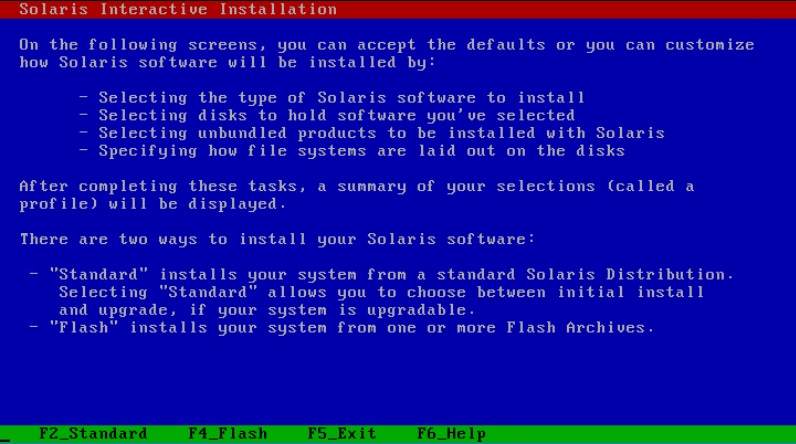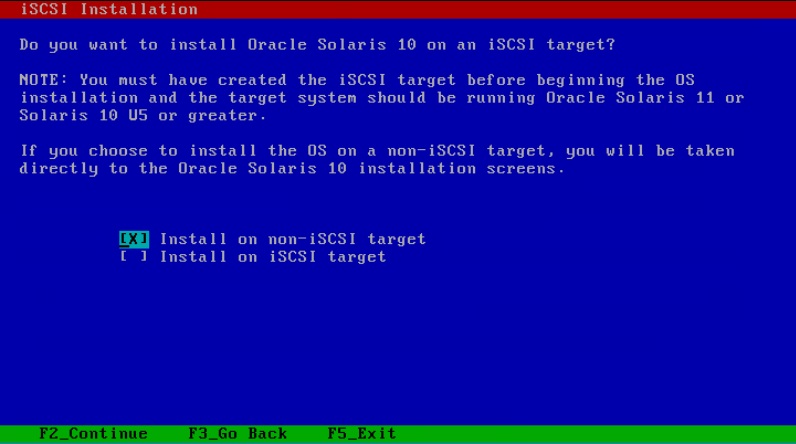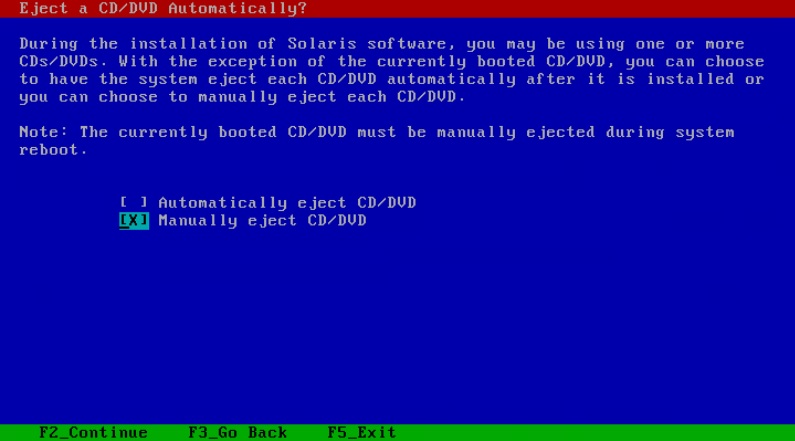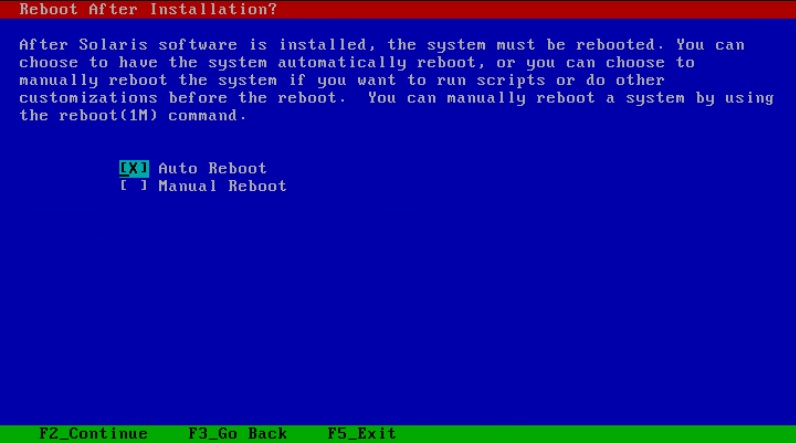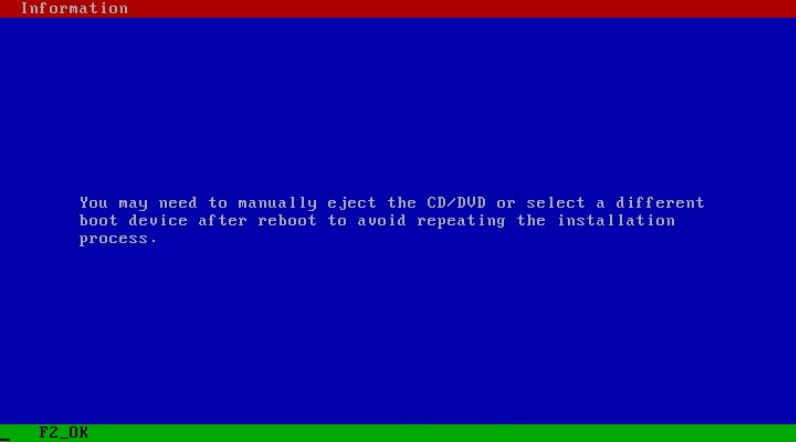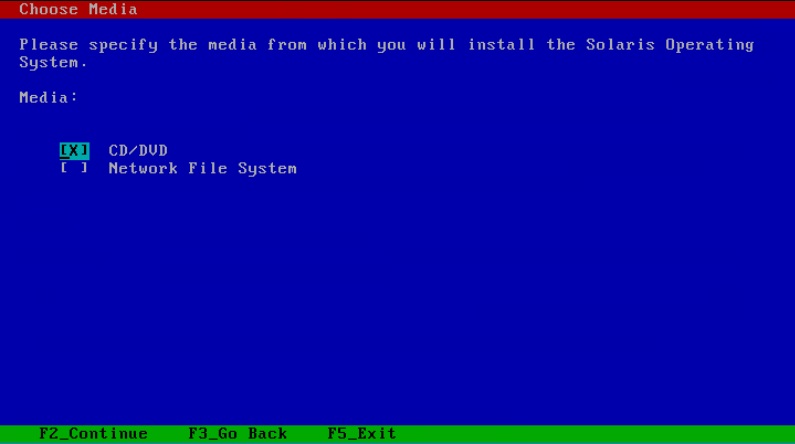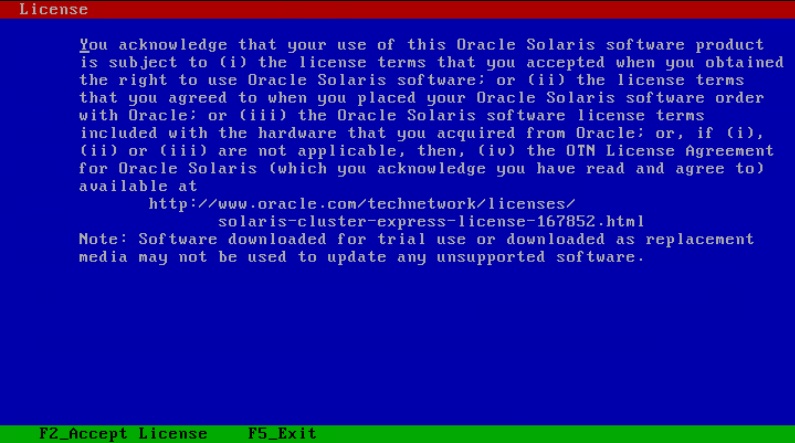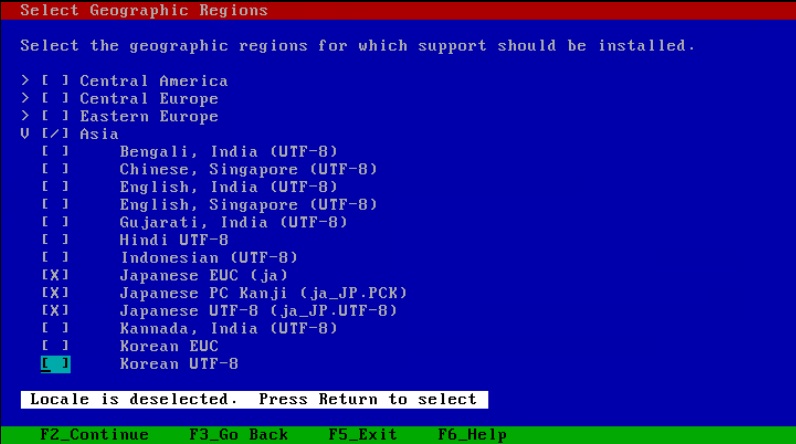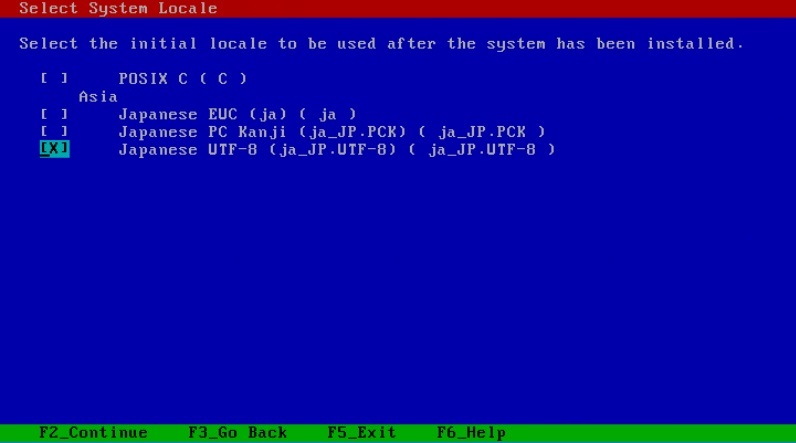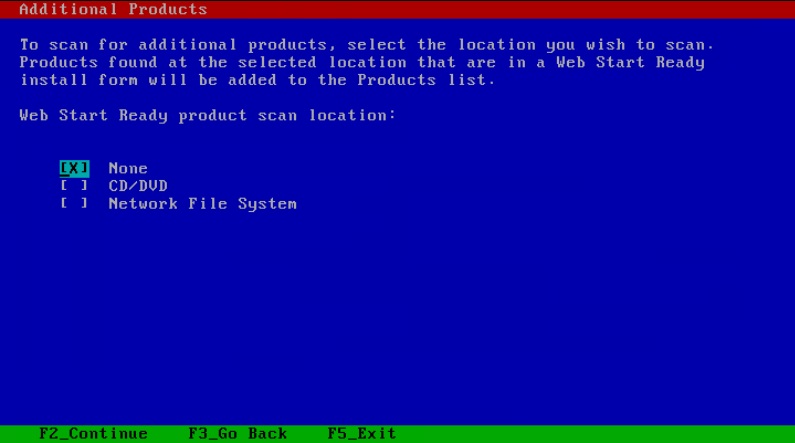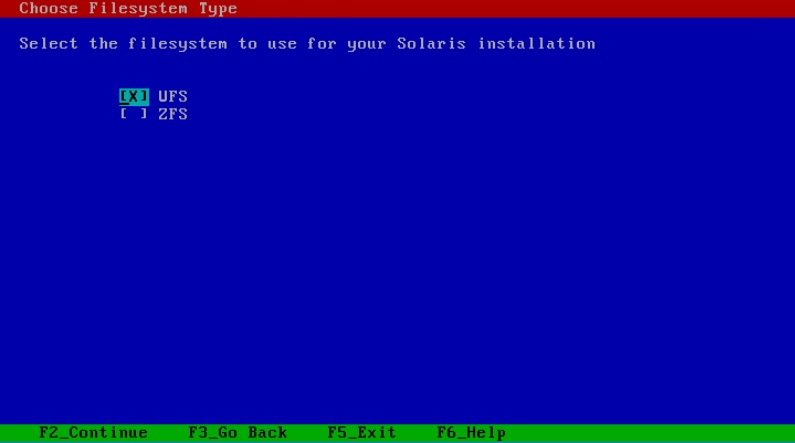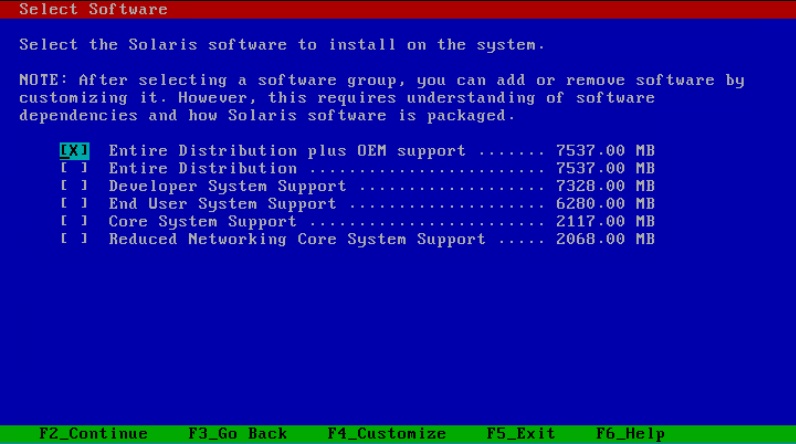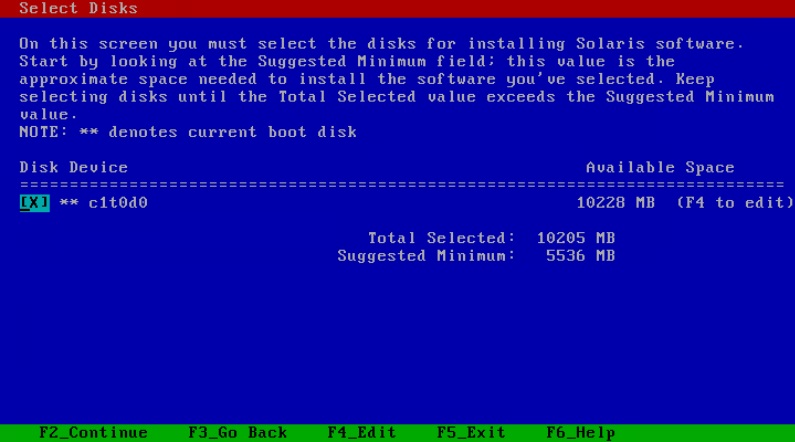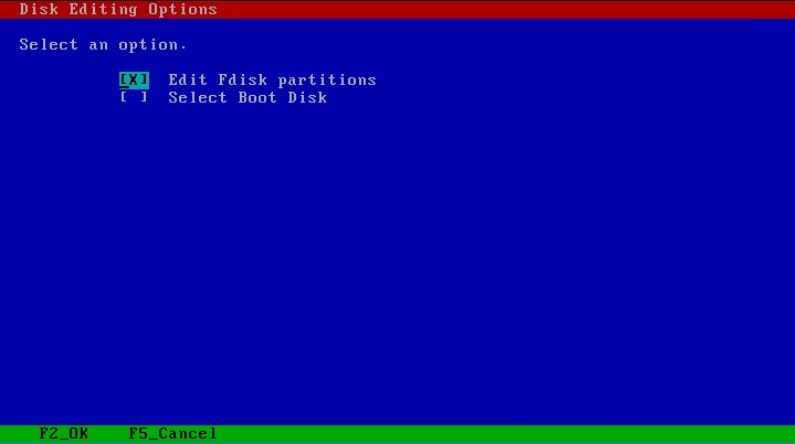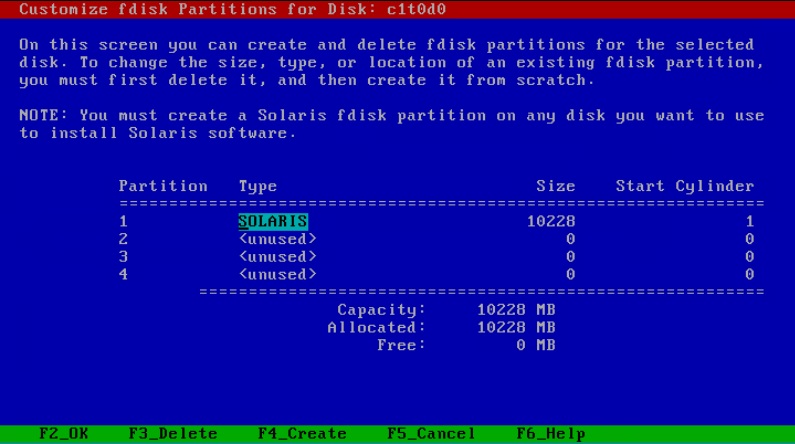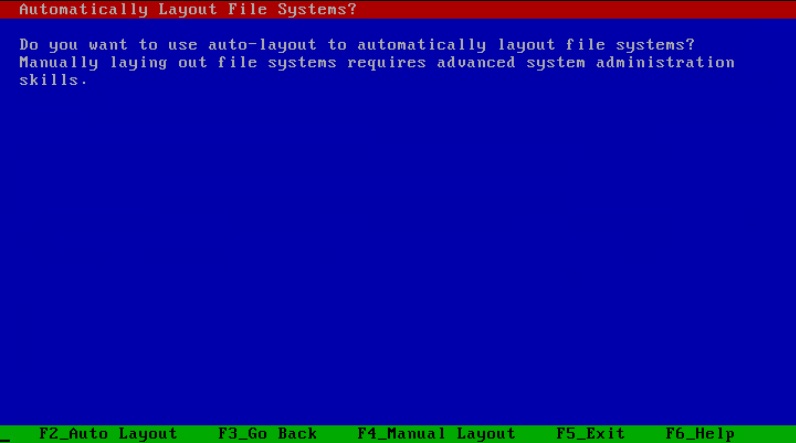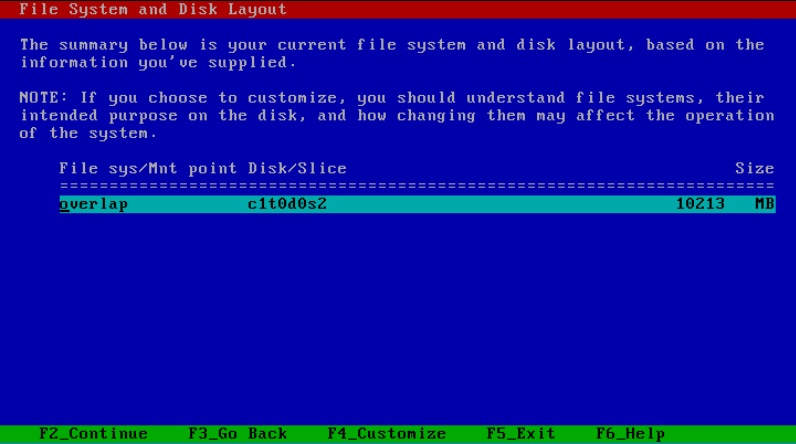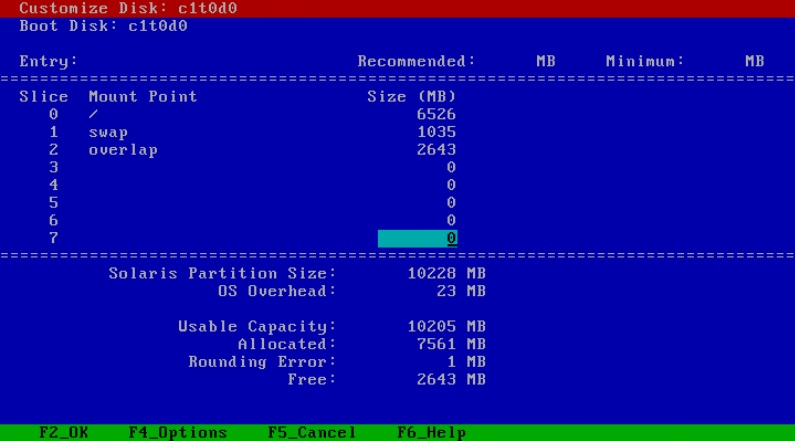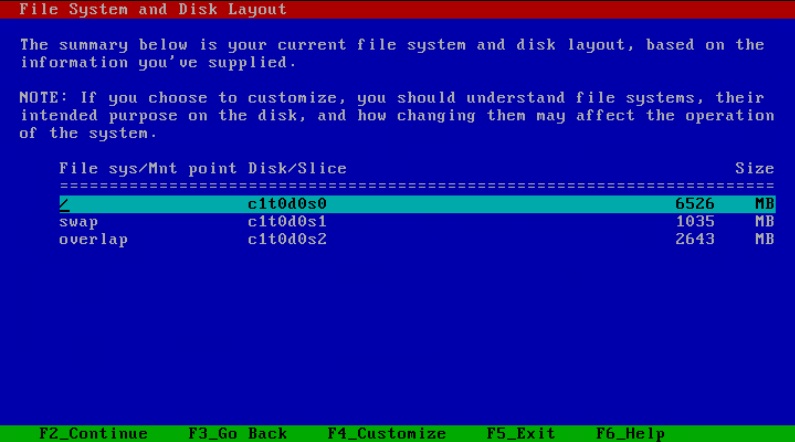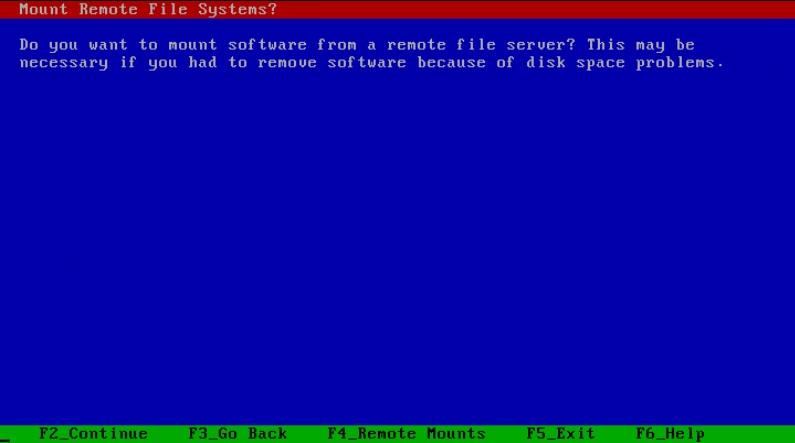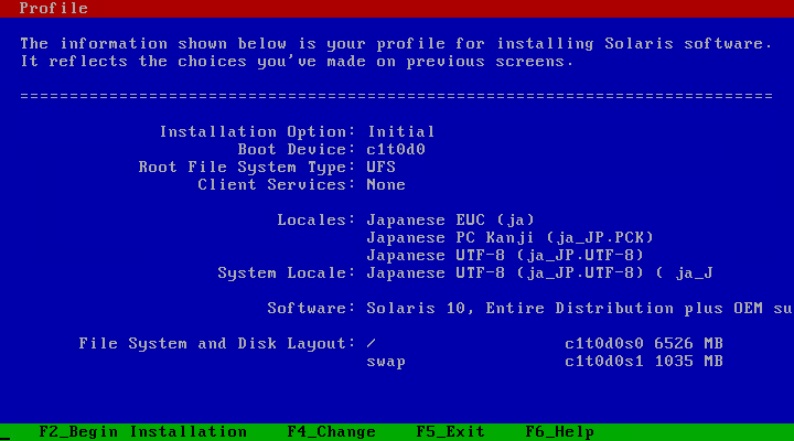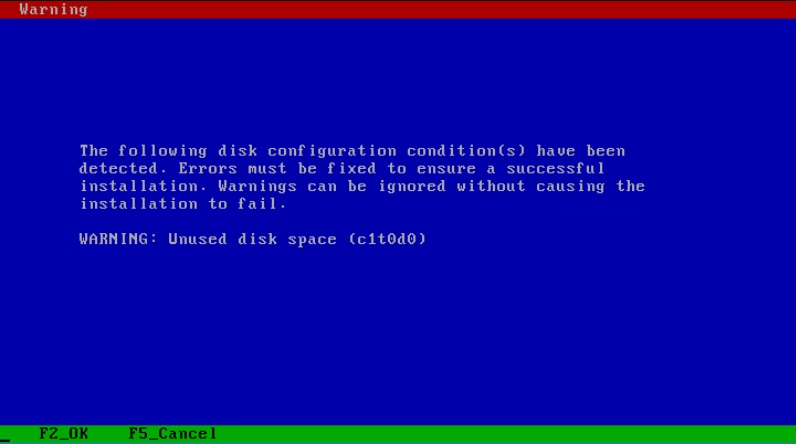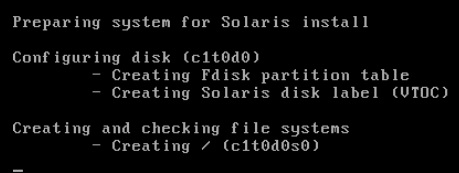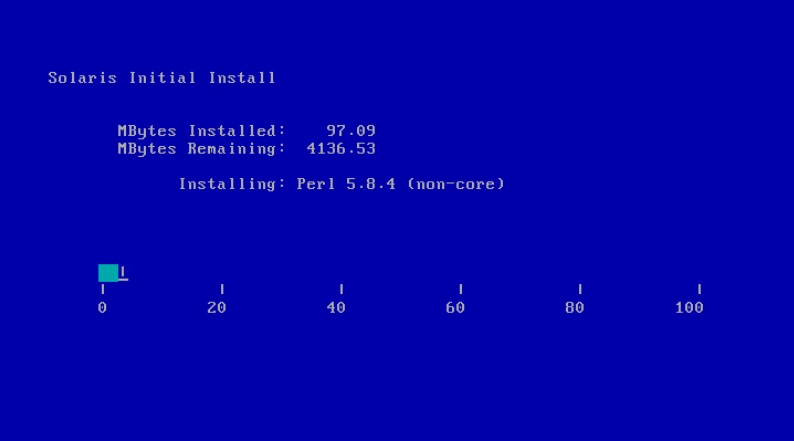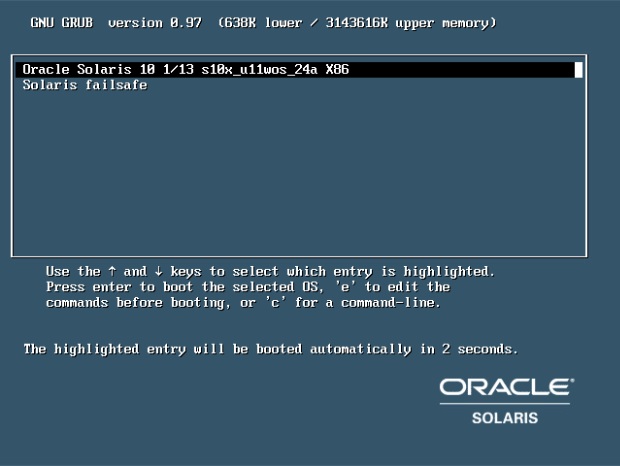UNIX系OSであるSolaris 10 をインストールする機会があったので、Solarisのダウンロードから起動までを解説します。
環境や選択によって、解説と異なる画面が出てくる事があると思います。あらかじめ、ご了承ください。
インストール環境
・VMware ESXi 6.5上の仮想マシンに、Oracle Solaris 10 (x86)をインストール
Oracle Solaris 10 ダウンロード
Oracle Solaris 10は、オラクル社のWebサイトからダウンロードします。
http://www.oracle.com/technetwork/server-storage/solaris10/downloads/index.html
オラクルアカウントを登録して、ライセンスに同意するとダウンロードできるようになります。
VMware仮想マシンにSolarisをインストールする場合、x86版(sol-10-u11-ga-x86-dvd.iso)をダウンロードします。
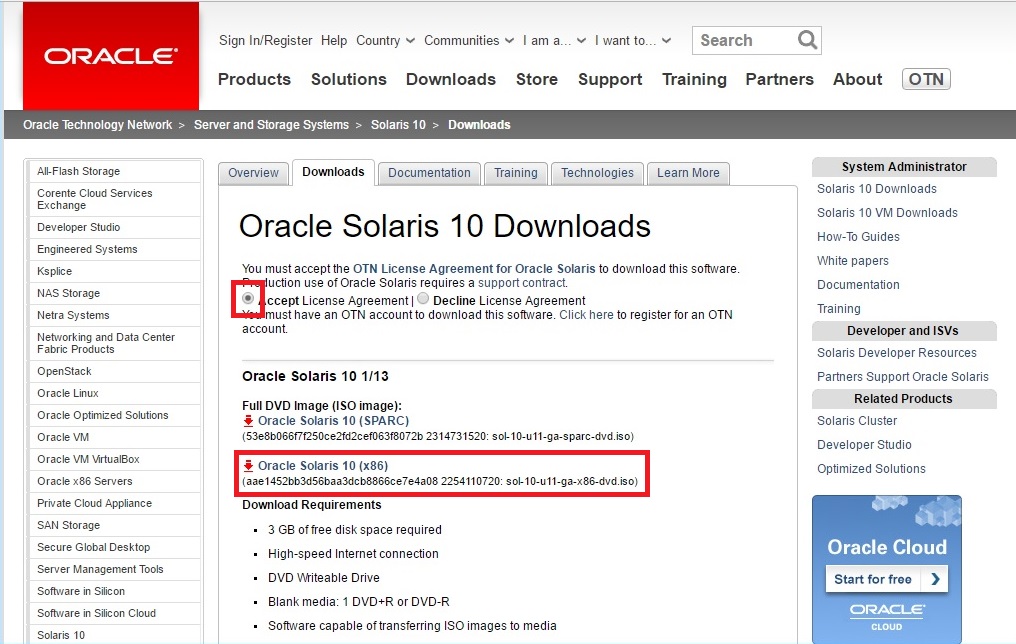
Oracle Solaris 10 インストール
ダウンロードしたISOファイルをマウントして起動します。
Oracle Solarisを選択。または、何もしないで待ちます。
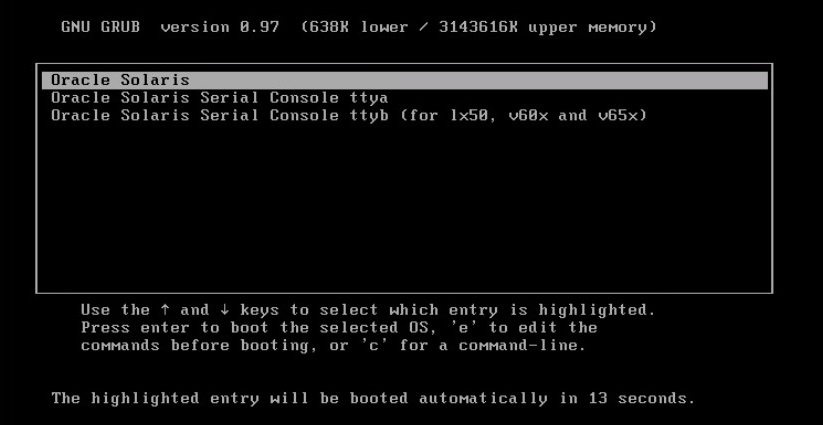
- Oracle Solaris Interactive (default) を選択。
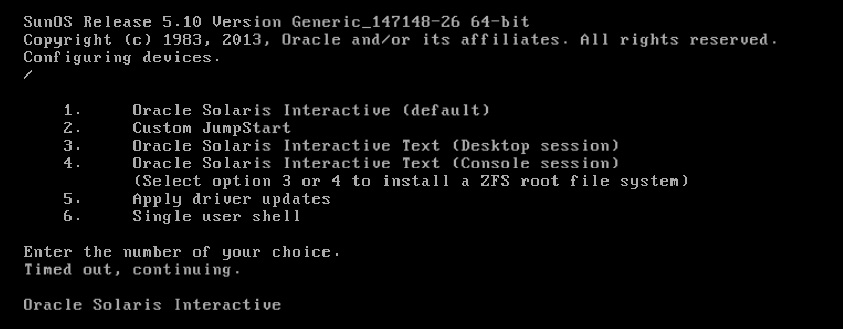
Configure Keyboard Layoutは、Japaneseを選択してF2。
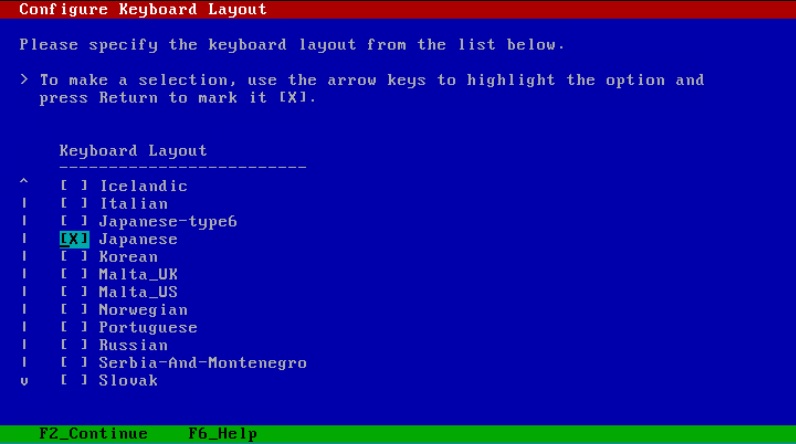
ENTER。
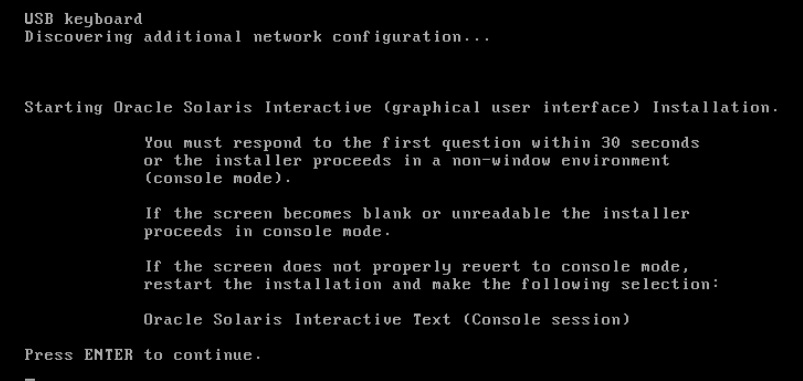
どのキーも押さずに画面が切り替わるのを待ちます。
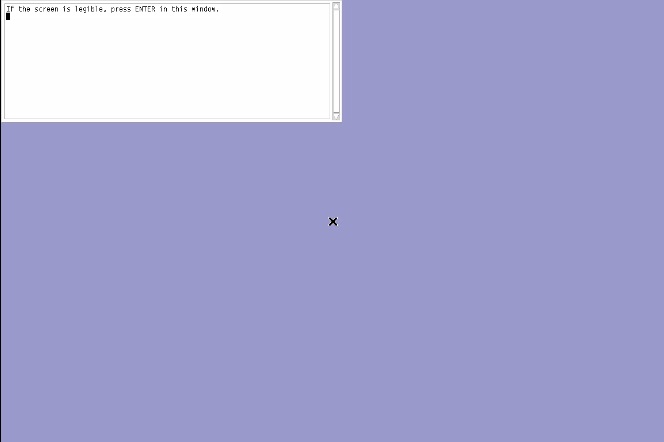
Select a Languageは、 5. Japanese を選択してENTER。
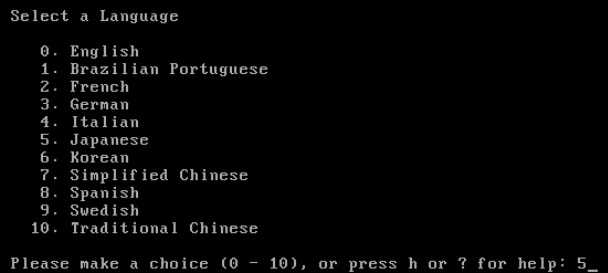
The Oracle Solaris Installation Programは、F2。
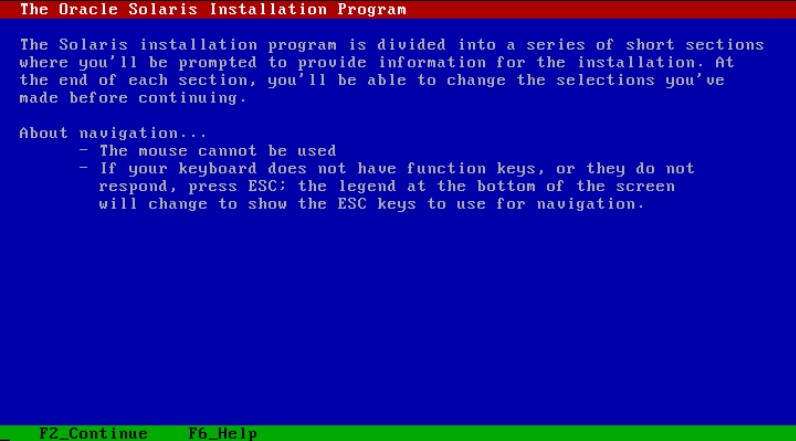
Identify This Systemは、F2。
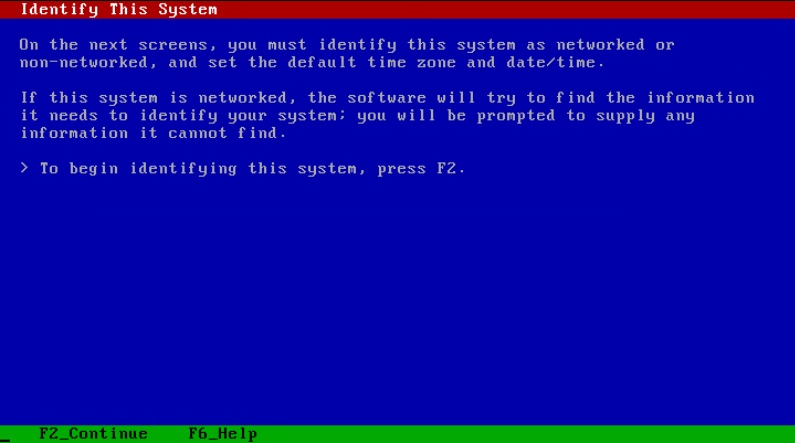
Network Connectivityは、Yesを選択してF2。
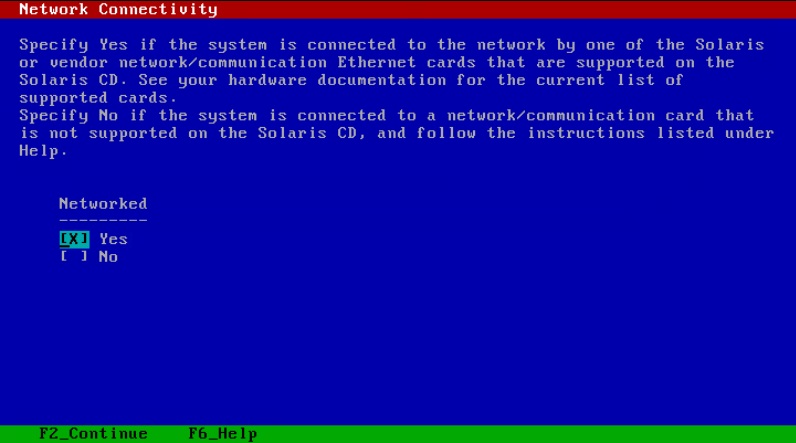
DHCP for …は、Noを選択してF2。
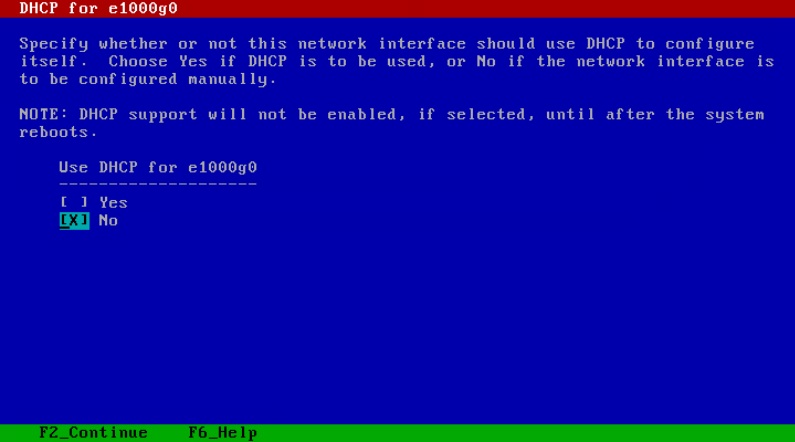
Host Name for …は、任意のホスト名を入力してF2。
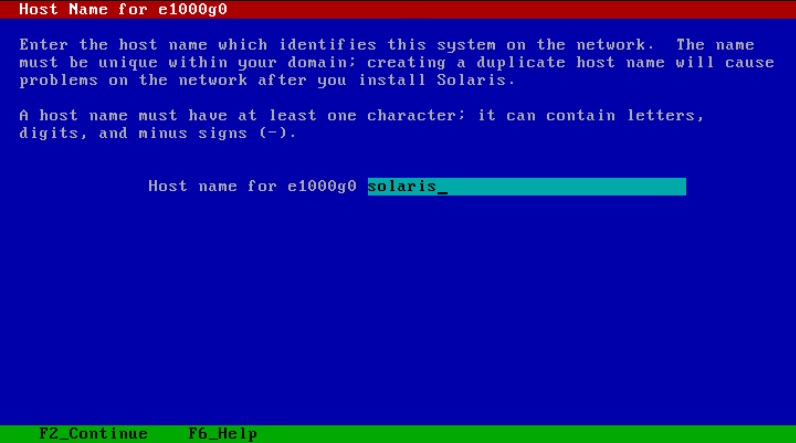
IP Address for …は、任意のIPアドレスを入力してF2。
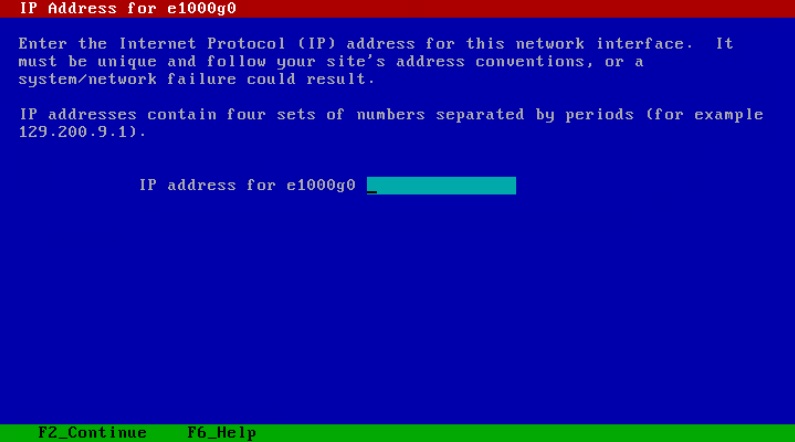
Subnet for …は、Yesを選択してF2。
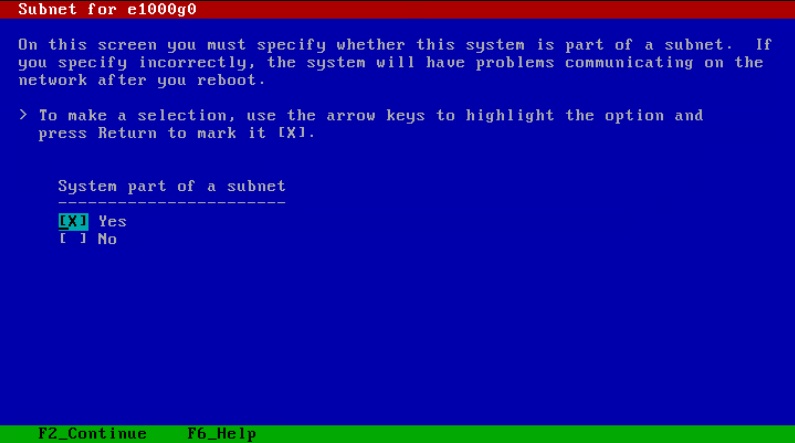
Netmask for …は、サブネットマスクを入力してF2。
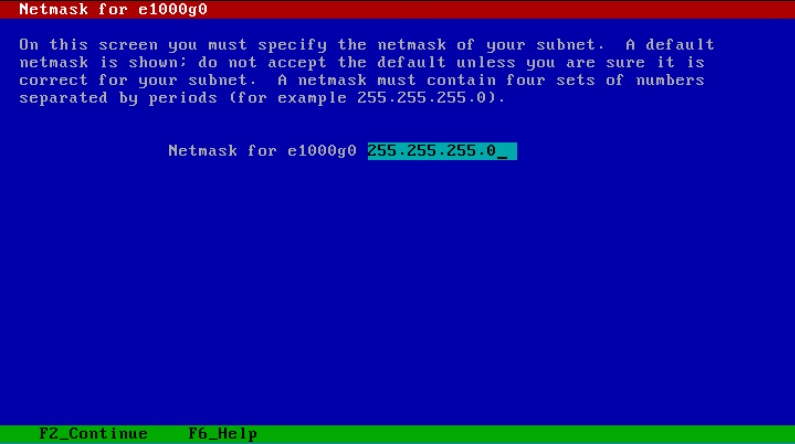
IPv6 for …は、Noを選択してF2。
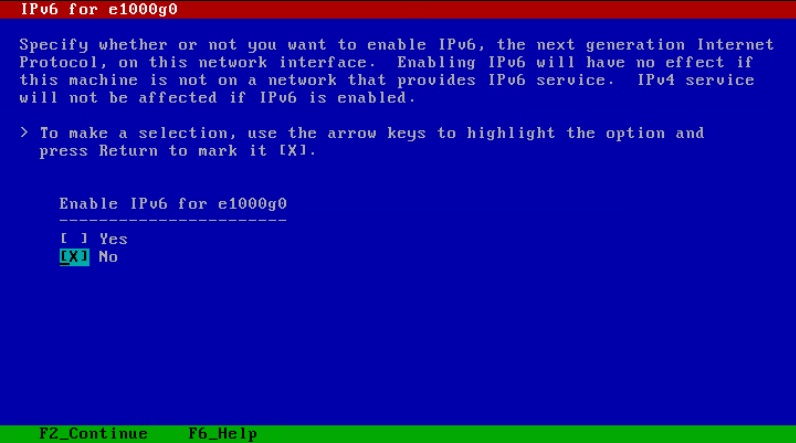
Set the Default Route for …は、Specify oneを選択してF2。
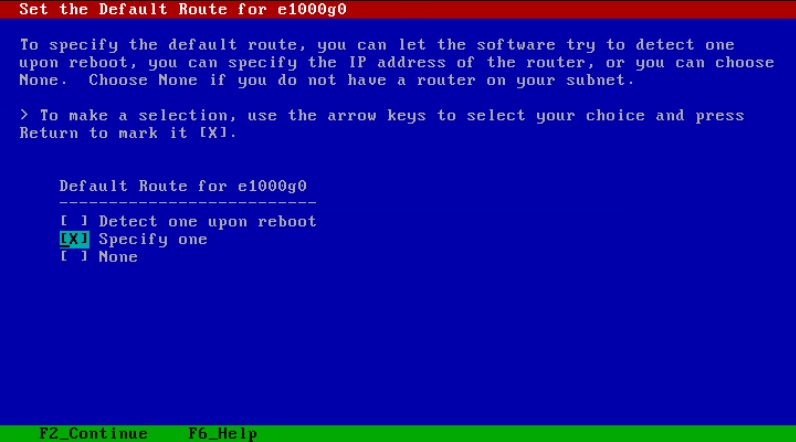
Default Route IP Address for …は、デフォルトゲートウェイを入力してF2。
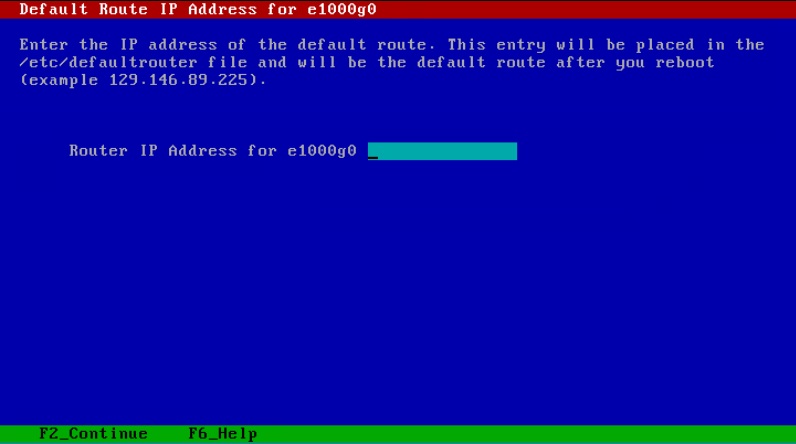
Confirm Information for …は、F2。
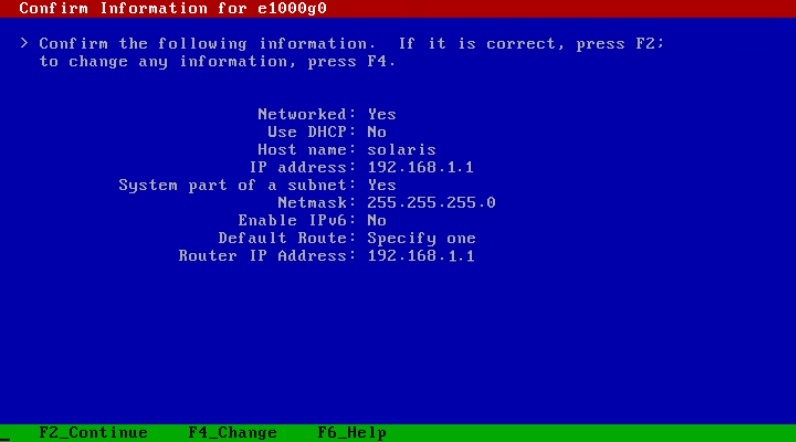
Configure Security Policyは、Noを選択してF2。
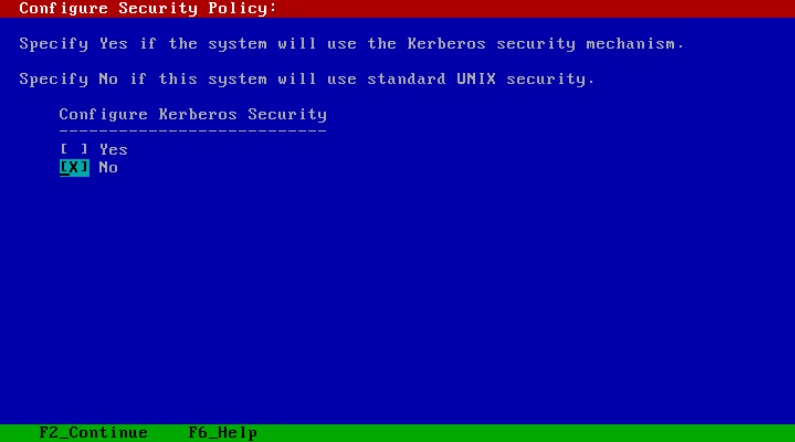
Confirm Informationは、F2。
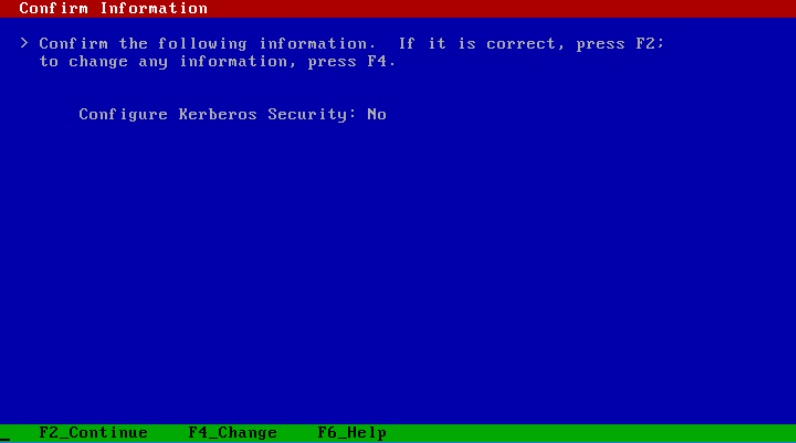
Name Serviceは、Noneを選択してF2。
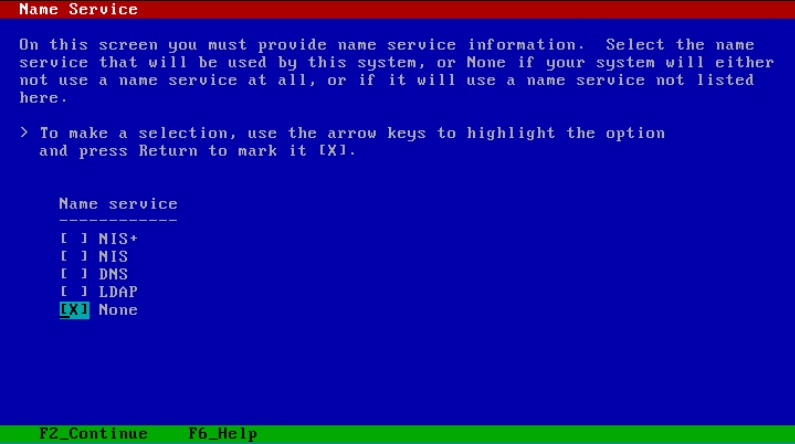
Confirm Informationは、F2。
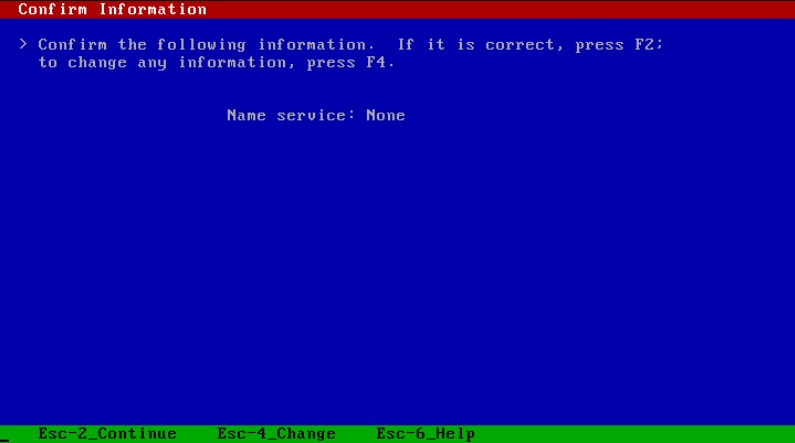
NFSv4 Domain Nameは、Use the NFSv4 domain derived by the systemを選択してF2。
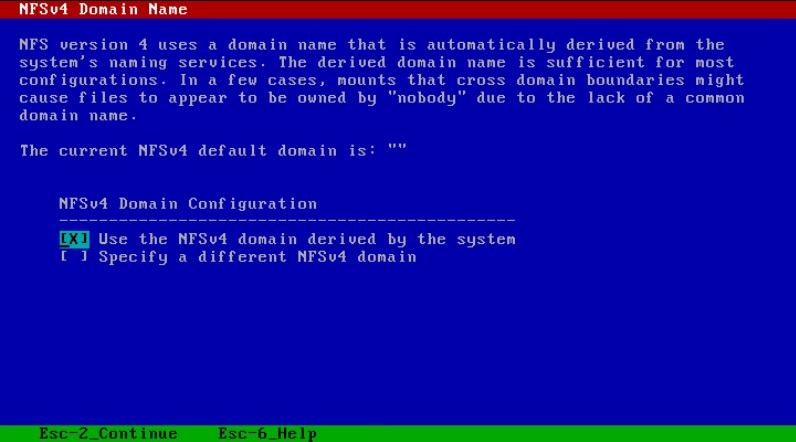
Confirm Information for NFSv4 Domainは、F2。
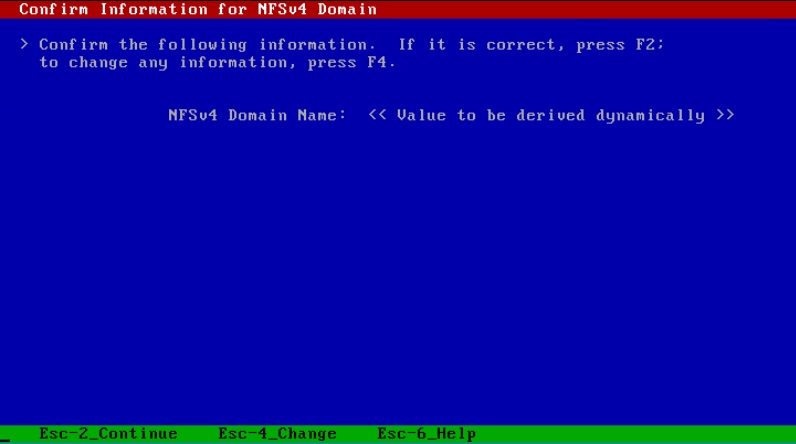
Time Zoneは、Asiaを選択してF2。
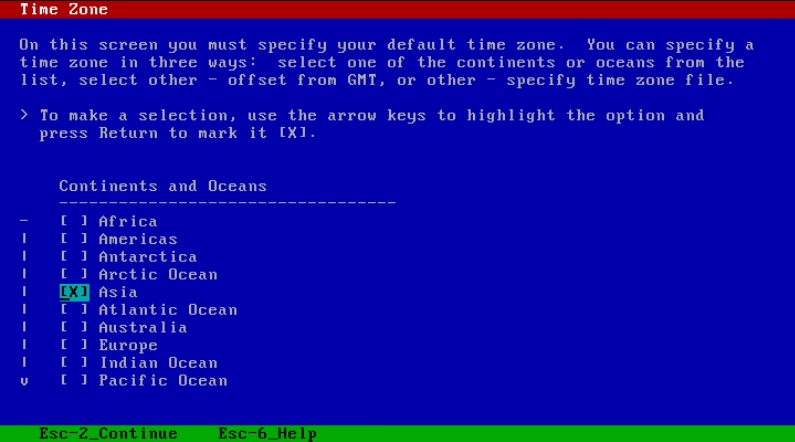
Country or Regionは、Japanを選択してF2。
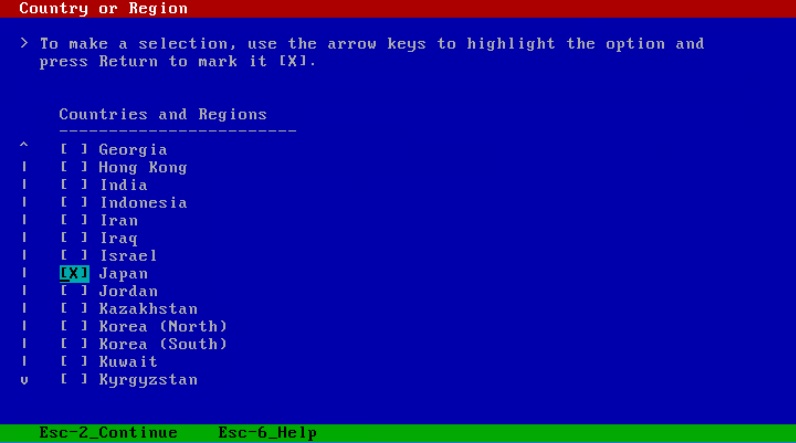
Date and Timeは、現在の日時を入力してF2。
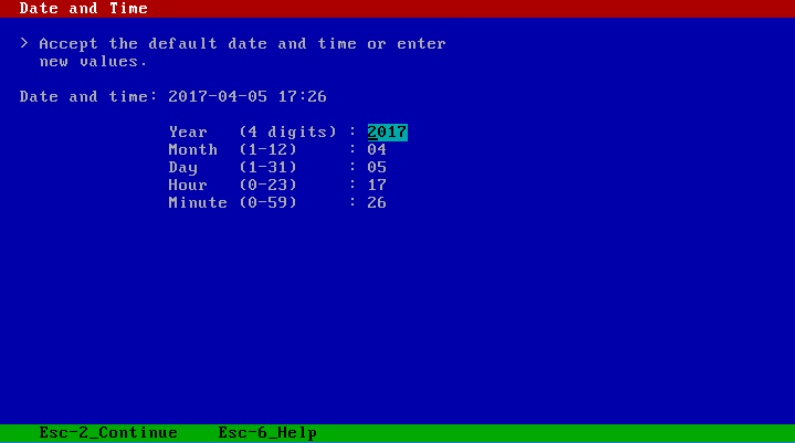
Confirm Informationは、F2。
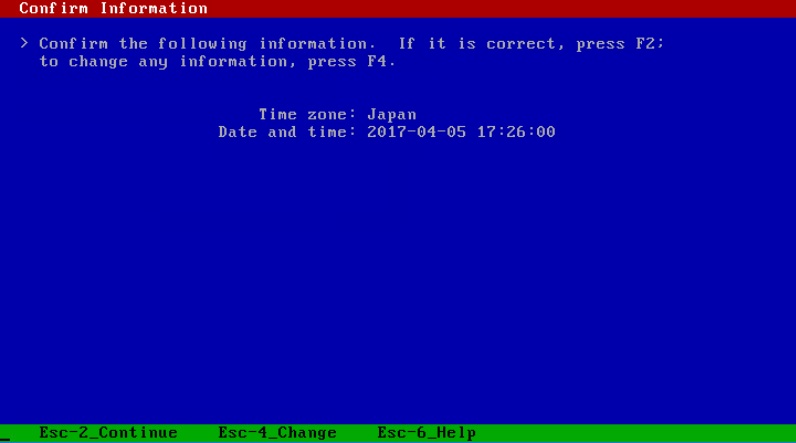
管理者アカウント root のパスワードを2回入力してF2。
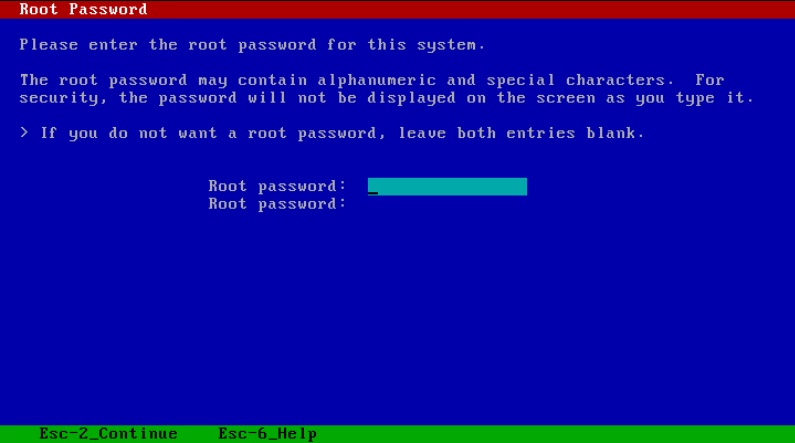
Enabling remote servicesは、Yesを選択してF2。
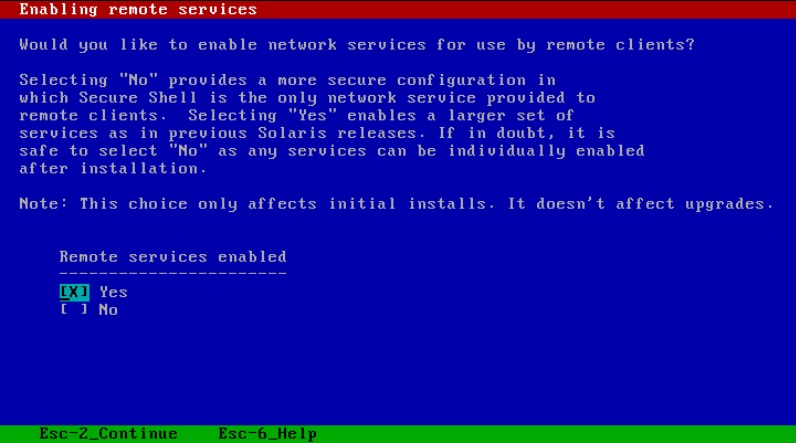
Provide Oracle Configuration Manager Registration Informationは、マークを外してF2。
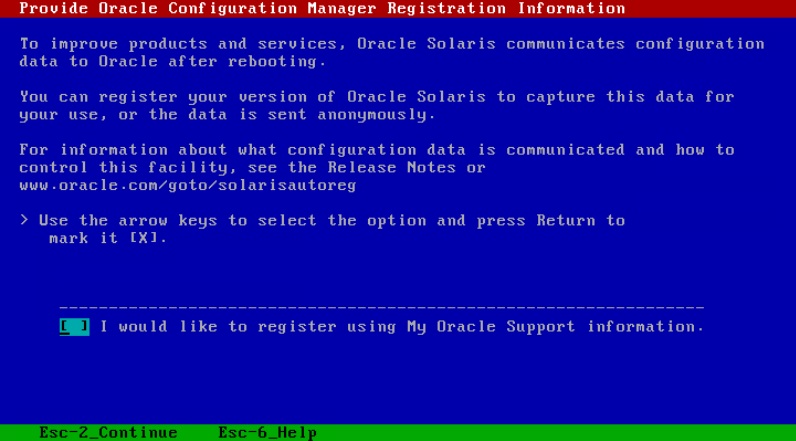
Provide Oracle Configuration Manager Registration Informationは、全て空欄でF2。
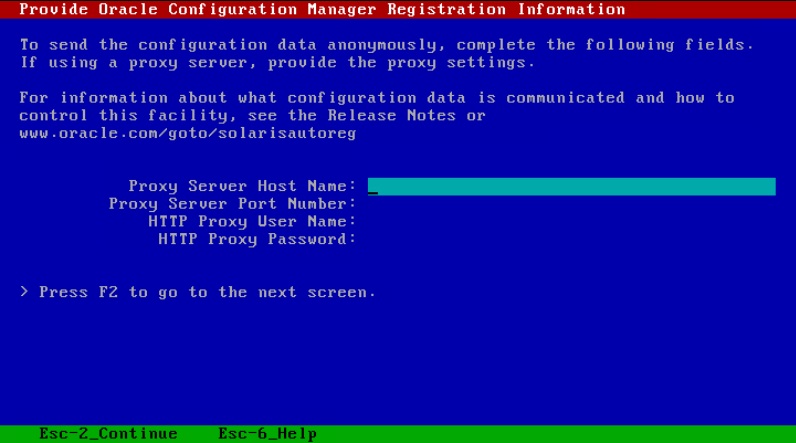
Solaris Interactive Installationは、F2。
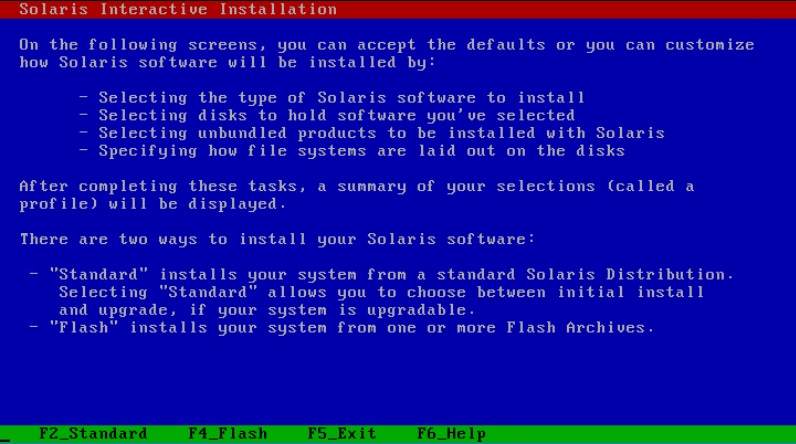
iSCSI Installationは、Install on non-iSCSI targetを選択してF2。
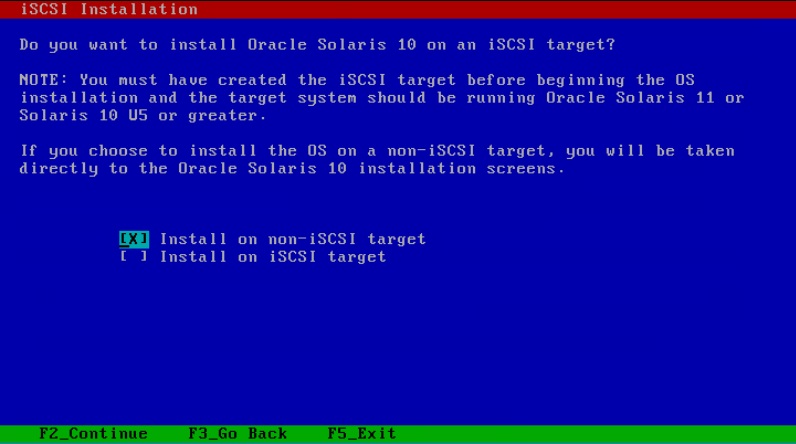
Eject a CD/DVD Automatically?は、Manually eject CD/DVDを選択してF2。
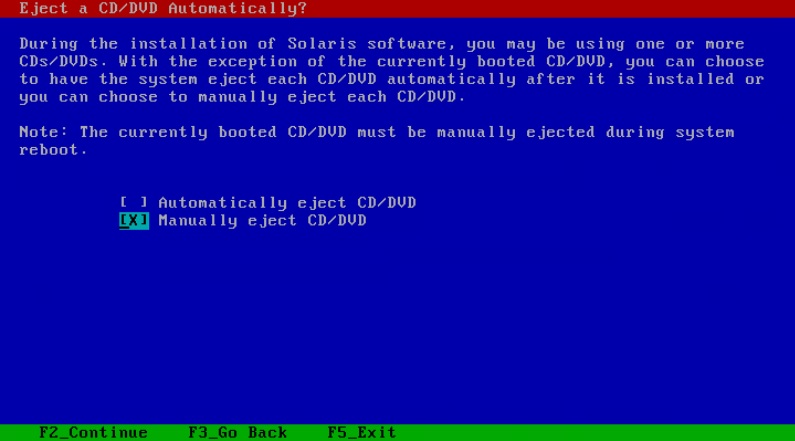
Reboot After Installation?は、Auto Rebootを選択してF2。
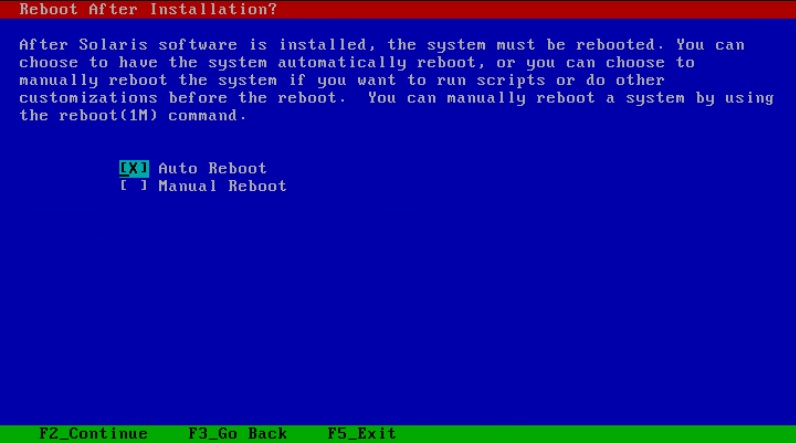
Informationは、F2。
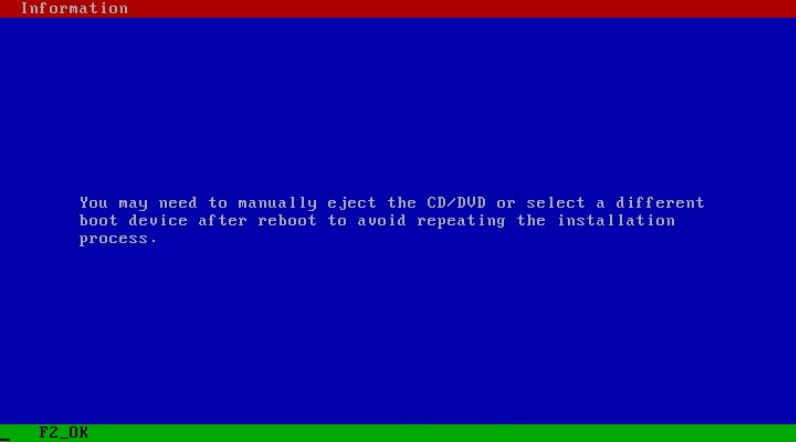
Choose Mediaは、CD/DVDを選択してF2。
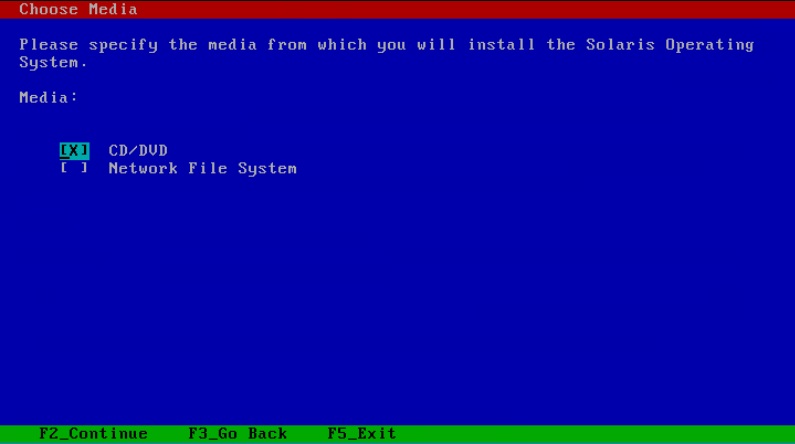
Licenseは、F2。
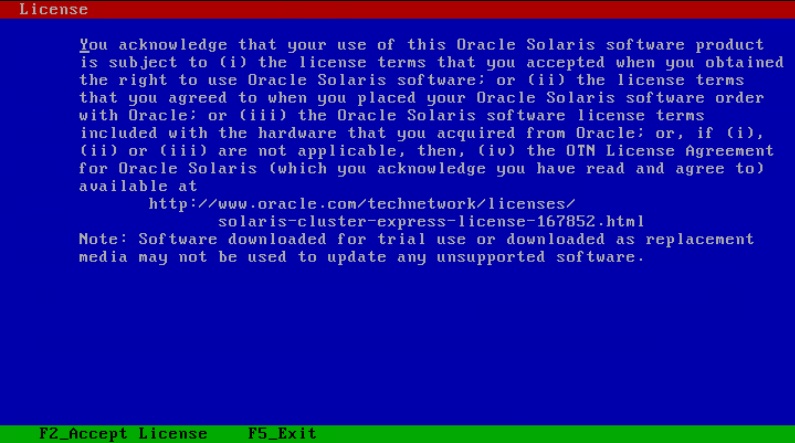
Select Geographic Regionsは、Japanese EUC (ja), Japanese PC Kanji (ja_JP.PCK), Japanese UTF-8 (ja_JP.UTF-8)の3か所にチェックを入れてF2。
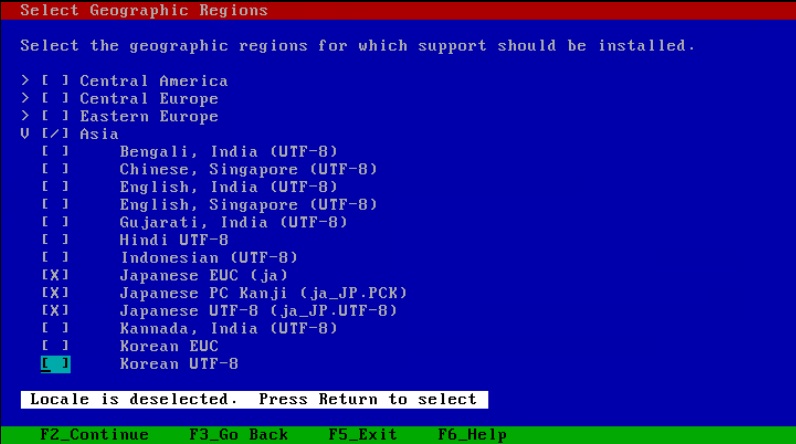
Select System Localeは、Japanese UTF-8 (ja_JP.UTF-8) ( ja_JP.UTF-8 )を選択してF2。
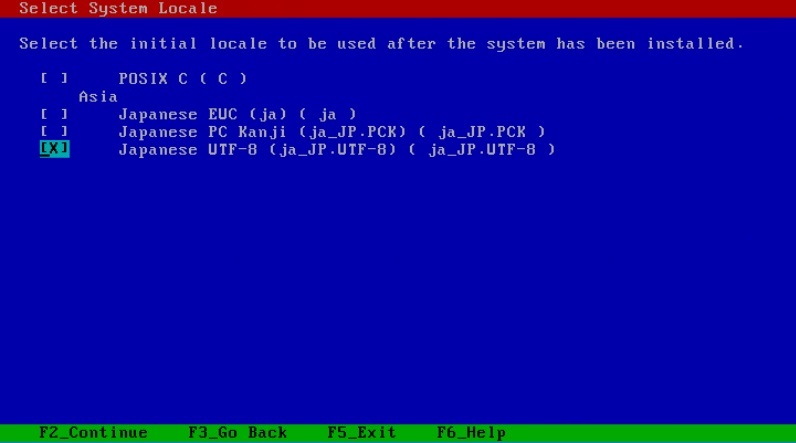
Additional Productsは、Noneを選択してF2。
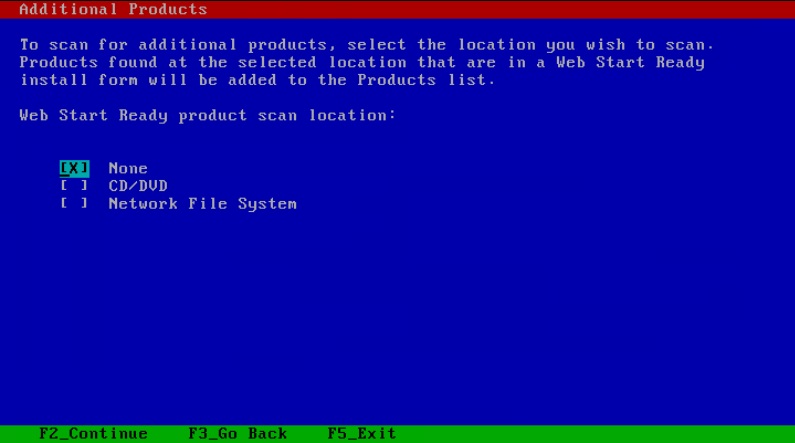
Choose Filesystem Typeは、UFSを選択してF2。
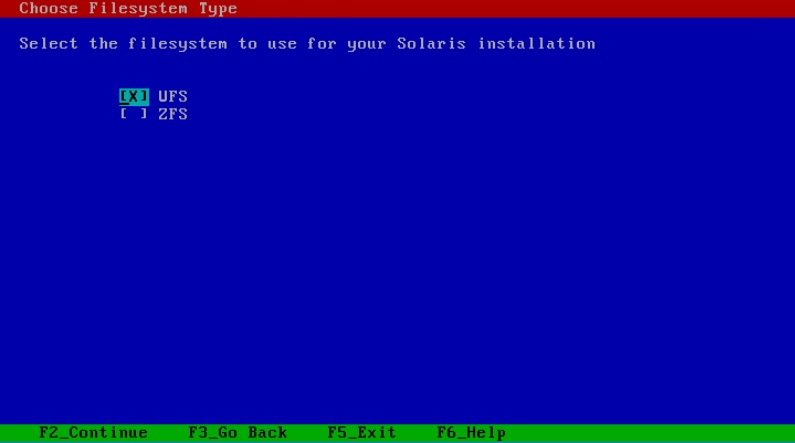
Select Softwareは、Entire Distribution plus OEM supportを選択してF2。
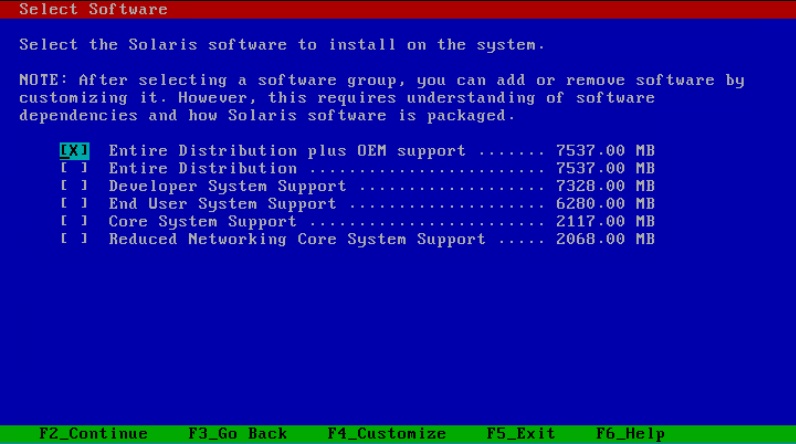
Select Disksは、任意ディスクを選択してF4(Edit)。
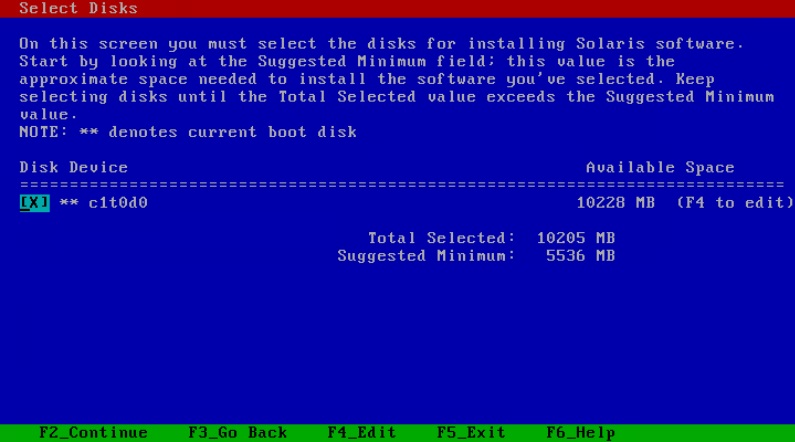
Disk Editing Optionsは、Edit Fdisk partitionsを選択してF2。
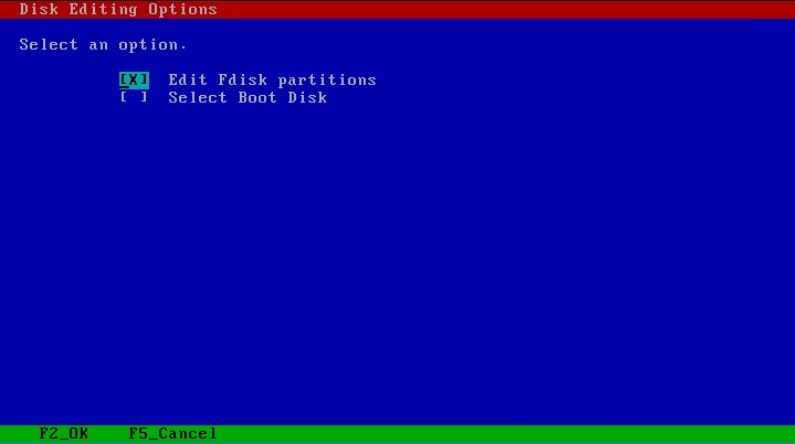
Customize fdisk Partitions for DISKは、Partition 1にType:SOLARISが存在する事を確認してF2。なければF4(Create)で作成する。
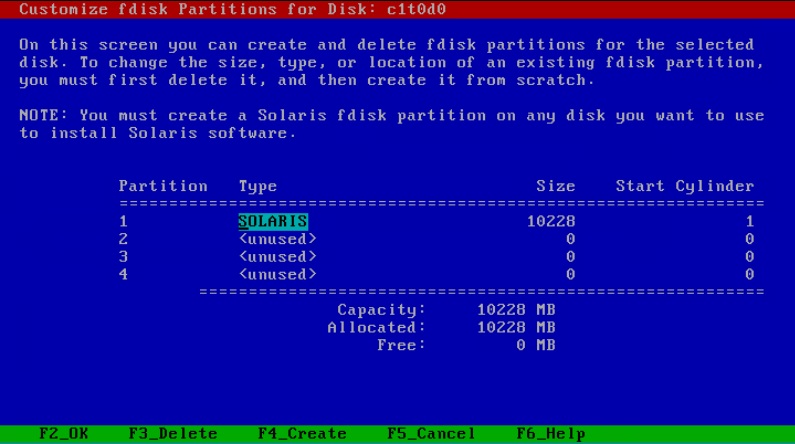
Select Diskに戻るので、F2。
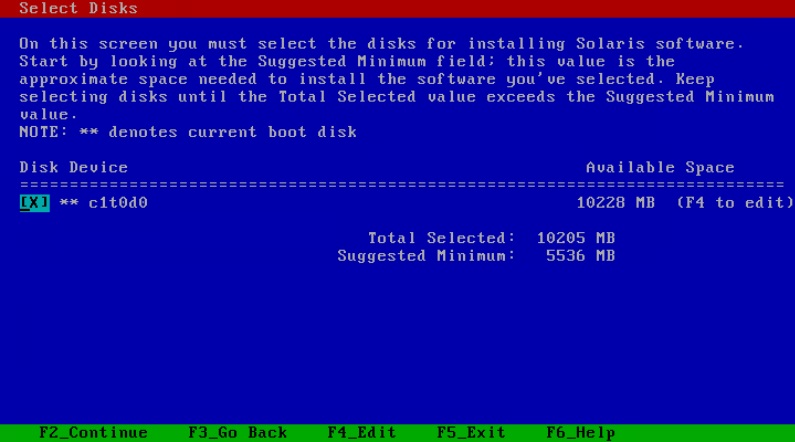
Automatically Layout File Systems?は、F4(Manual Layout)。
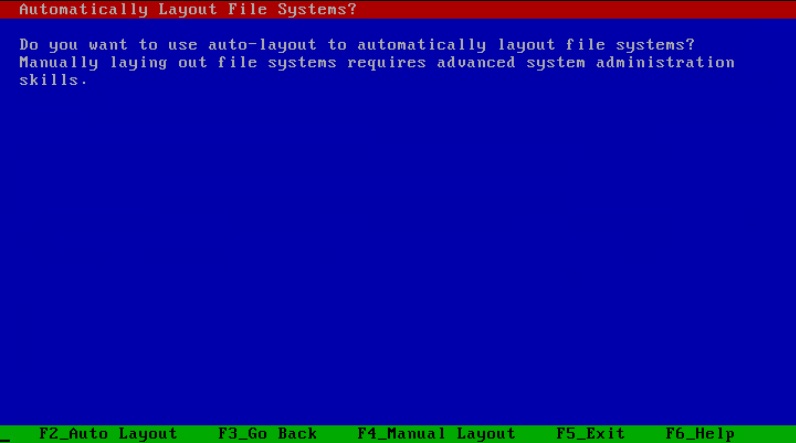
File System and Disk Layoutは、F4(Customize)。
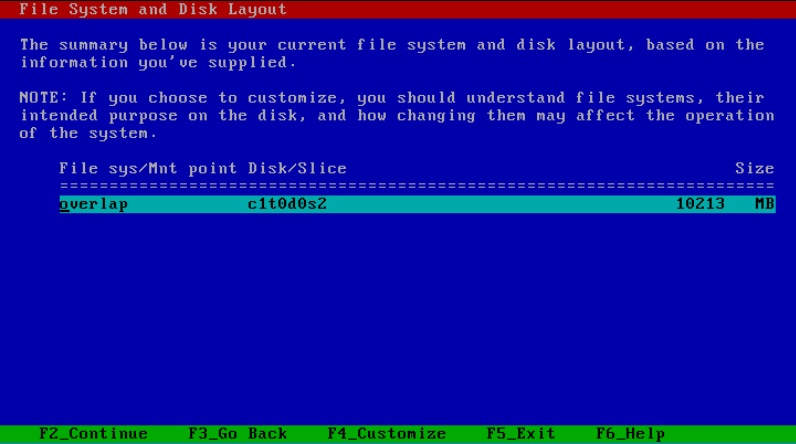
Customize Diskは、Slice 0のMount Pointを / , Slice 1のMount Pointをswapにして、各Sizeは任意の容量を設定。そして、F2。
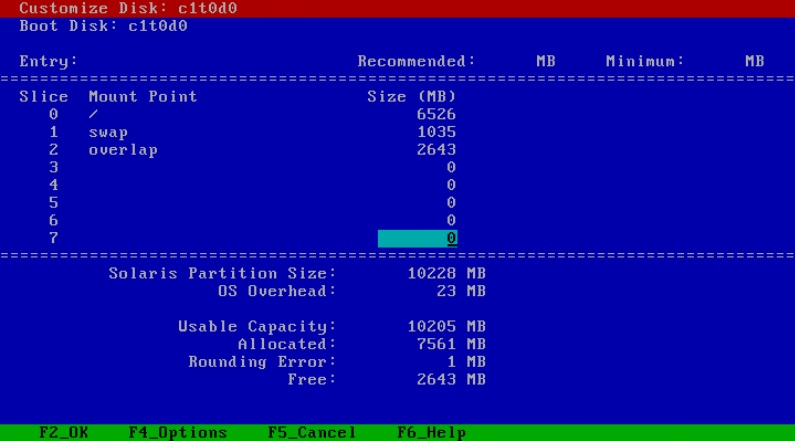
File System and Disk Layoutは、/, swap, overlapの3つになりました。確認してF2。
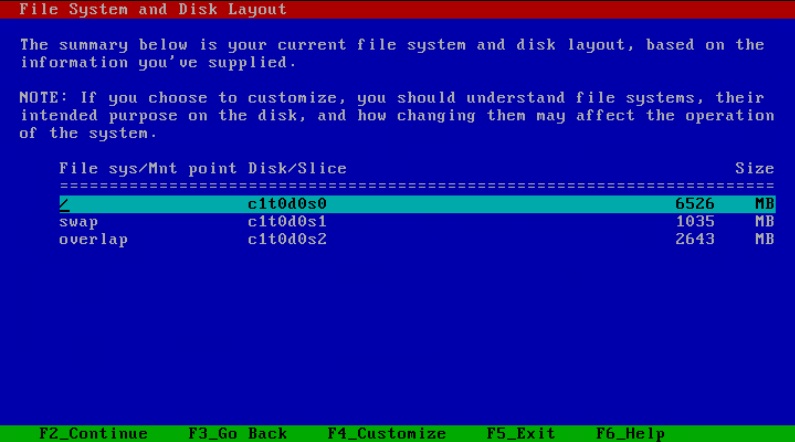
Mount Remote File Systems?は、F2。
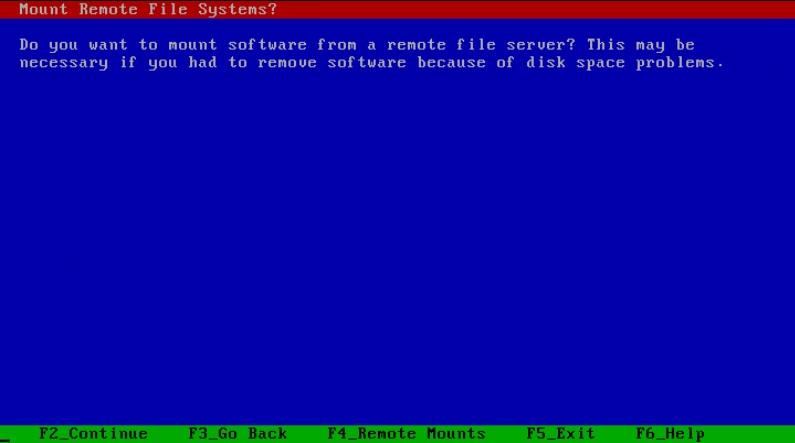
Profileは、F2(Begin Installation)。
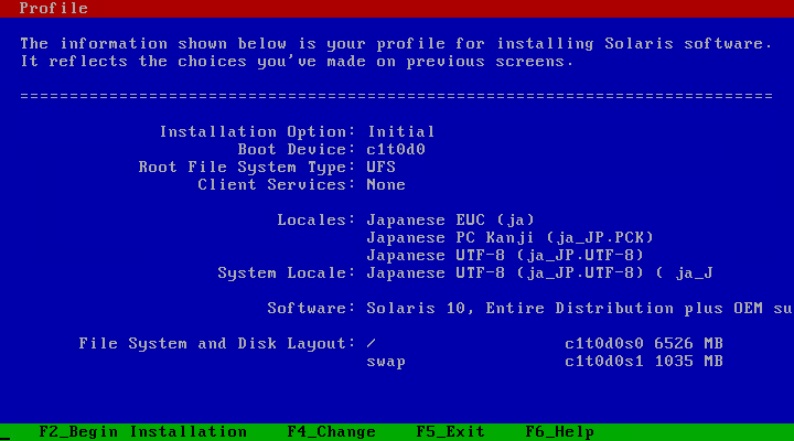
Warningは、F2。
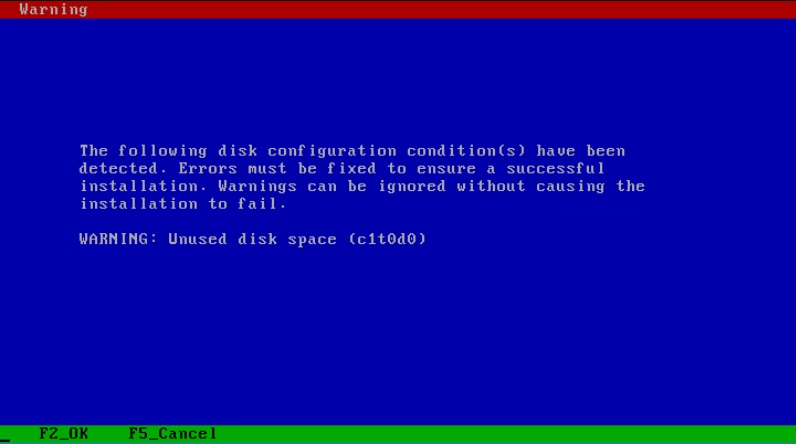
インストール前の準備が始まります。何もしなくてOKです。
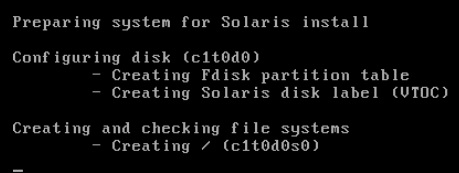
そして、インストールが始まります。ここは時間がかかります。他の作業をする事をおすすめします。
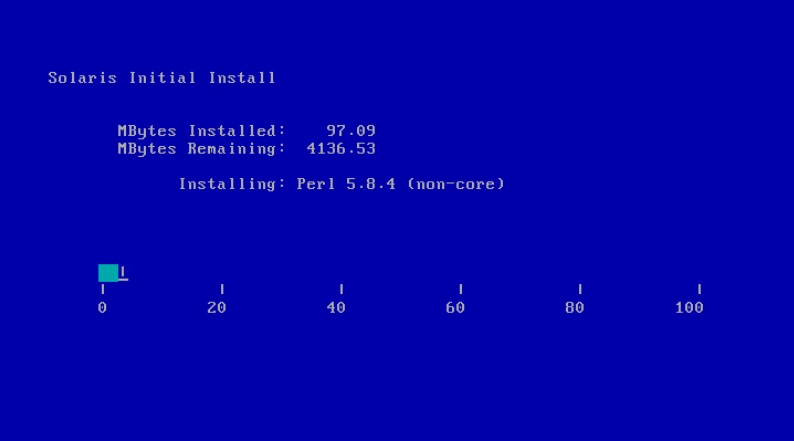
インストールが完了すると、仮想マシンが再起動します。インストール設定でManual Rebootにしていると、文字化けした所で画面が停止します。ENTERを押すと再起動します。
Oracle Solaris 10 起動
仮想マシンが再起動されて、ログイン画面が表示されたら無事インストール完了です。
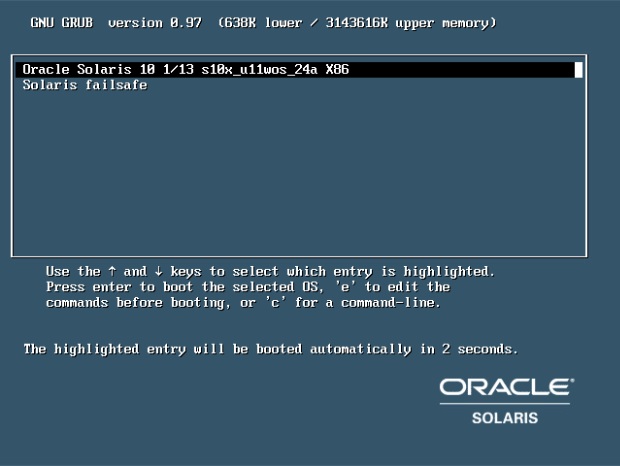
以上、村田@ダイトロンがお届けしました。